易耗品管理企微版-快速实施手册
2022-11-22 13:44
概述
此文档用于快速使用上手「资产云管理-易耗品管理说明书」
编写用户操作手册的目的在于更好的服务于广大使用者,使用户能够快捷的掌握此系统的各样功能,并且为用户更好的了解此软件提供了便捷的条件
预期读者:资产管理员、资产管理培训
视频介绍
https://www.bilibili.com/video/BV17L41177Mf?sharesource=copyweb
快速指南-思维导图
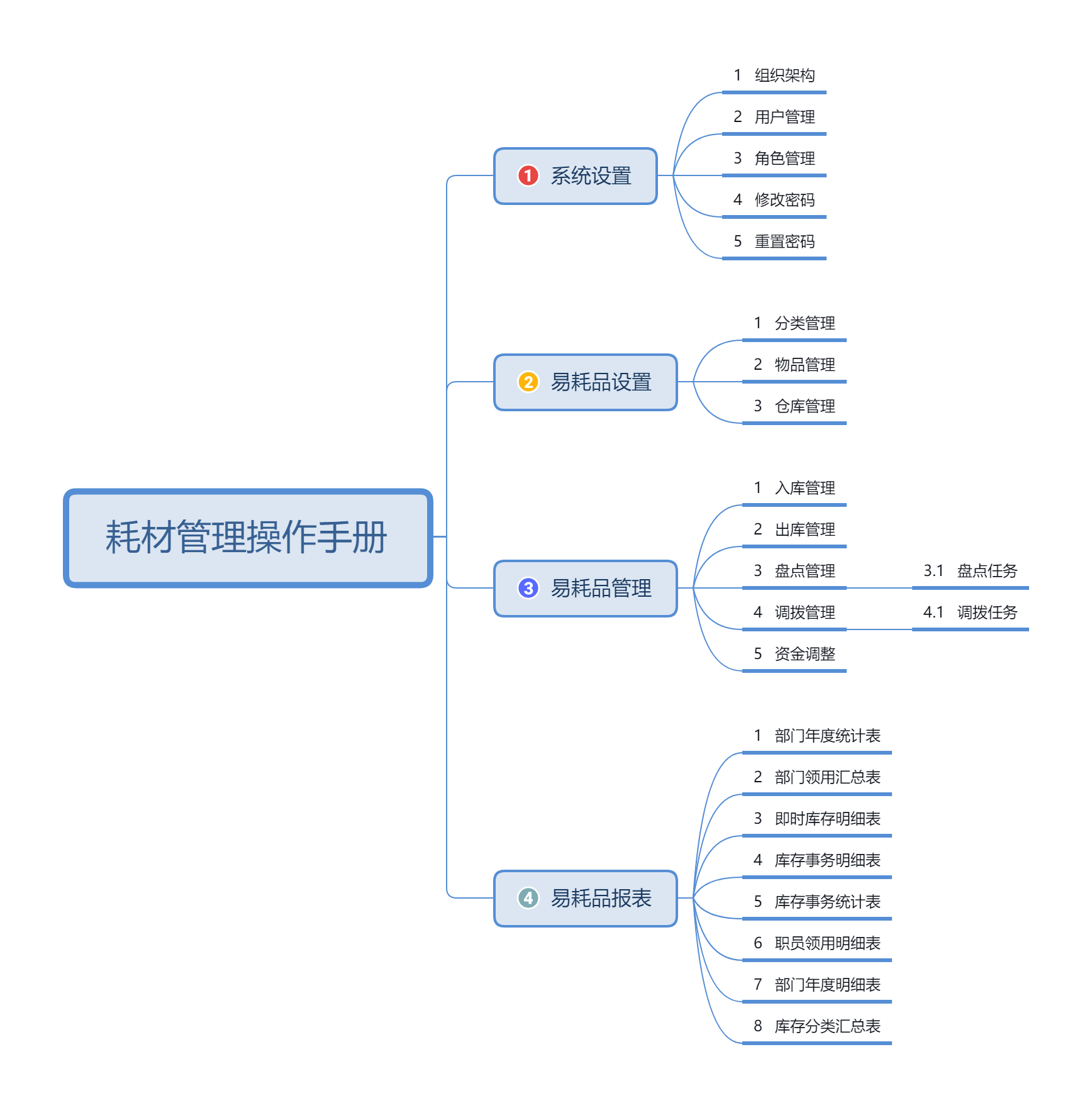
客户使用核心培训
关于用户角色等等这些内容,依赖于资产云管理,请先查看资产云那边的安装登录等等
https://www.yuque.com/docs/share/df6534d3-8352-46a4-9053-f82a6cd63676?# 《资产云管理-管理员快速实施手册-企微版》
前置条件-登录
如何登录
资产云管理系统支持不同的客户端访问:
浏览器(推荐使用Chrome浏览器 点击立即下载)
PC登录
使用企业微信登录

浏览器访问网址如上,首选出来的是企业微信扫码登录。若你的企业已经安装了企业微信,并且企业微信安装了我们的资产云管理,即可快速登录使用。
账户密码登录
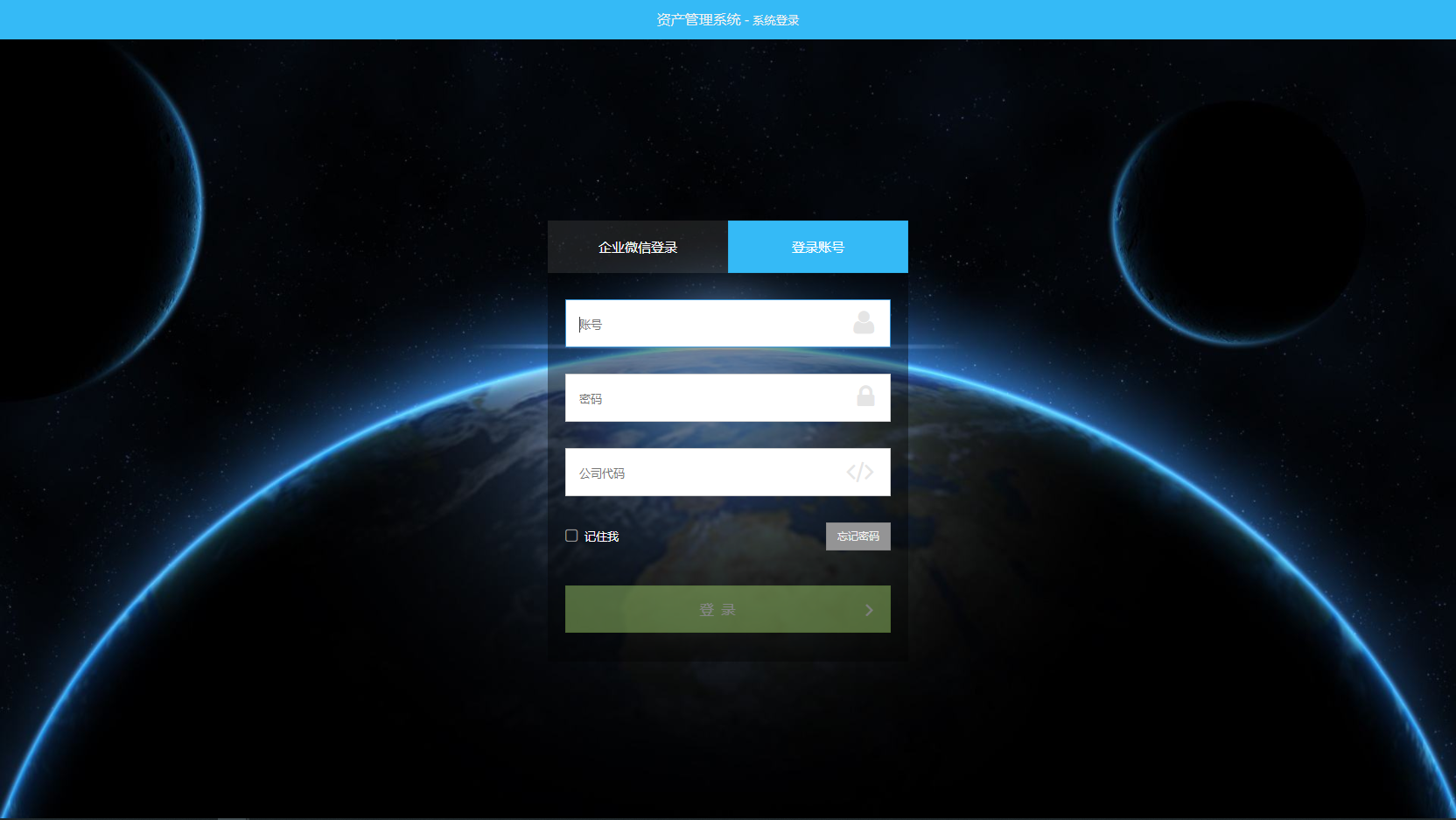
输入账户密码和公司代码即可。
公司代码使用企业微信登录即可查看,当企业微信管理员扫码登录后点击我的企业,即可查看详情

如上:组织代码为如上所示
CN440003L
然后用户名和密码一样,都在用户管理里面。
如下图点击登录就行
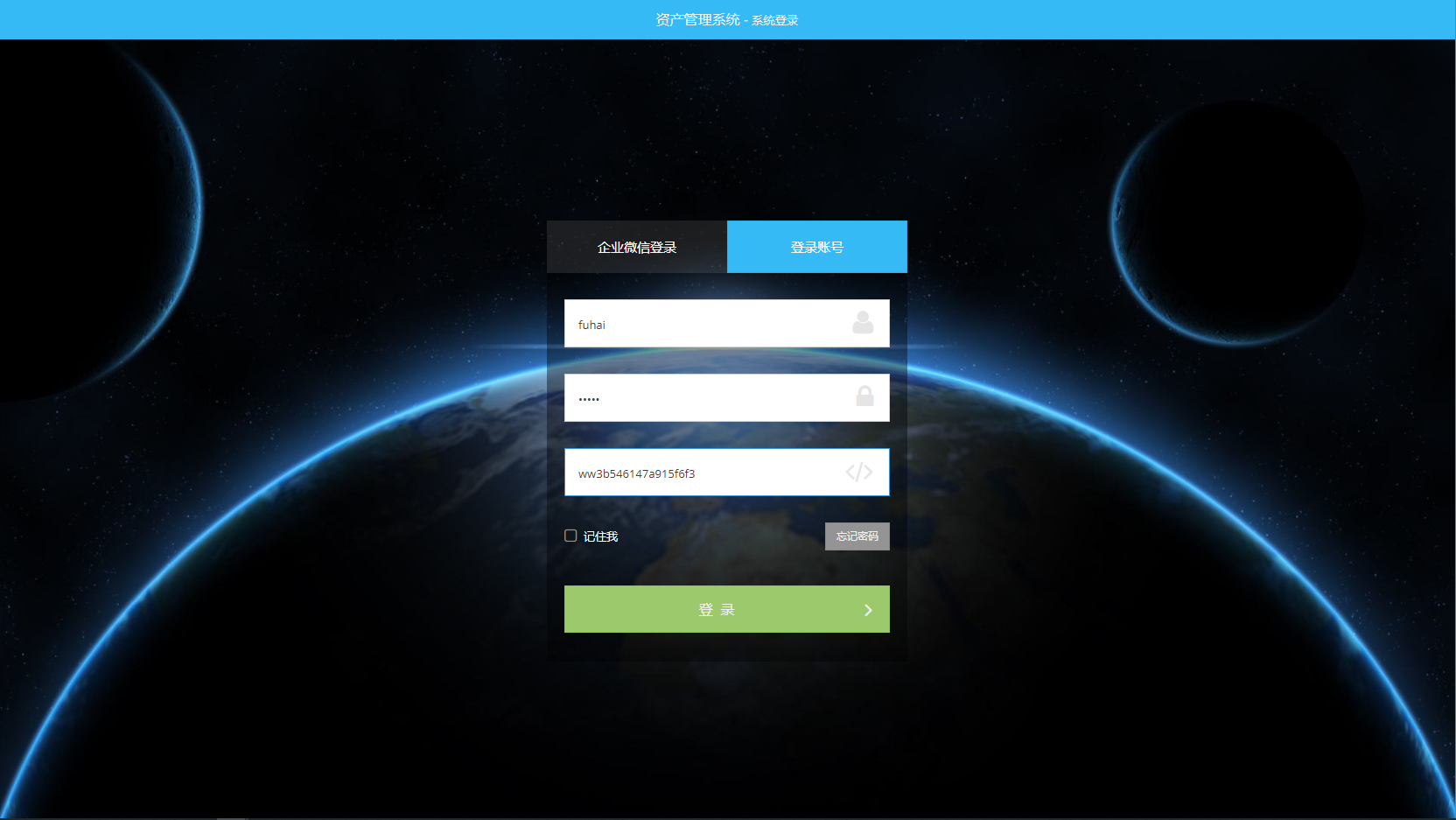
其中管理员进去拥有多个模块,普通员工若管理员没有配置权限,登录进去没有数据。「微信小程序和企业微信手机端程序一样」。
web退出

移动端登录-企业微信工作台打开资产云管理就行
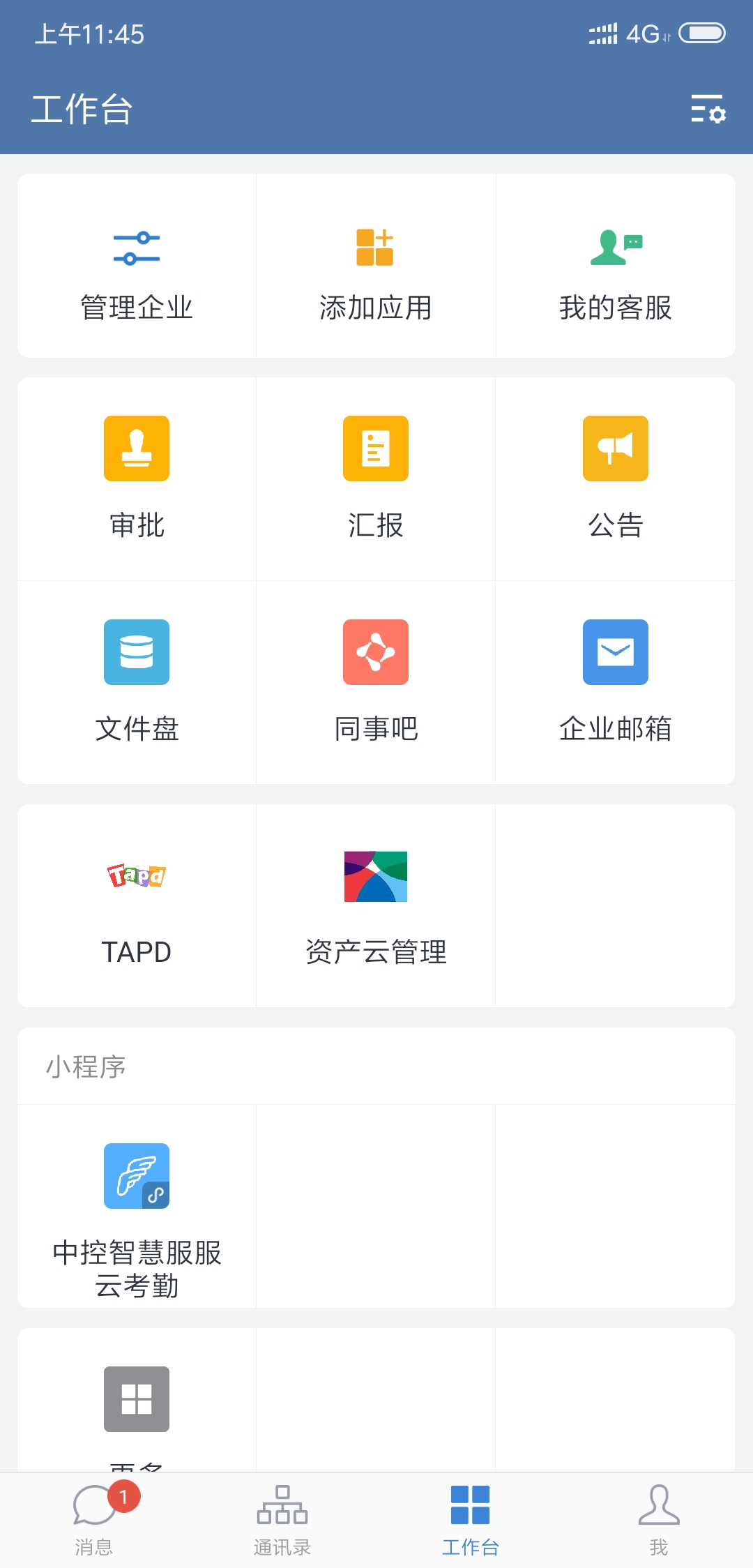
快速上手-SOP流程
1.培训顺序-系统管理
组织架构
可选择导入或者新增(企业微信注册用户直接同步,不能新增和导入和修改)
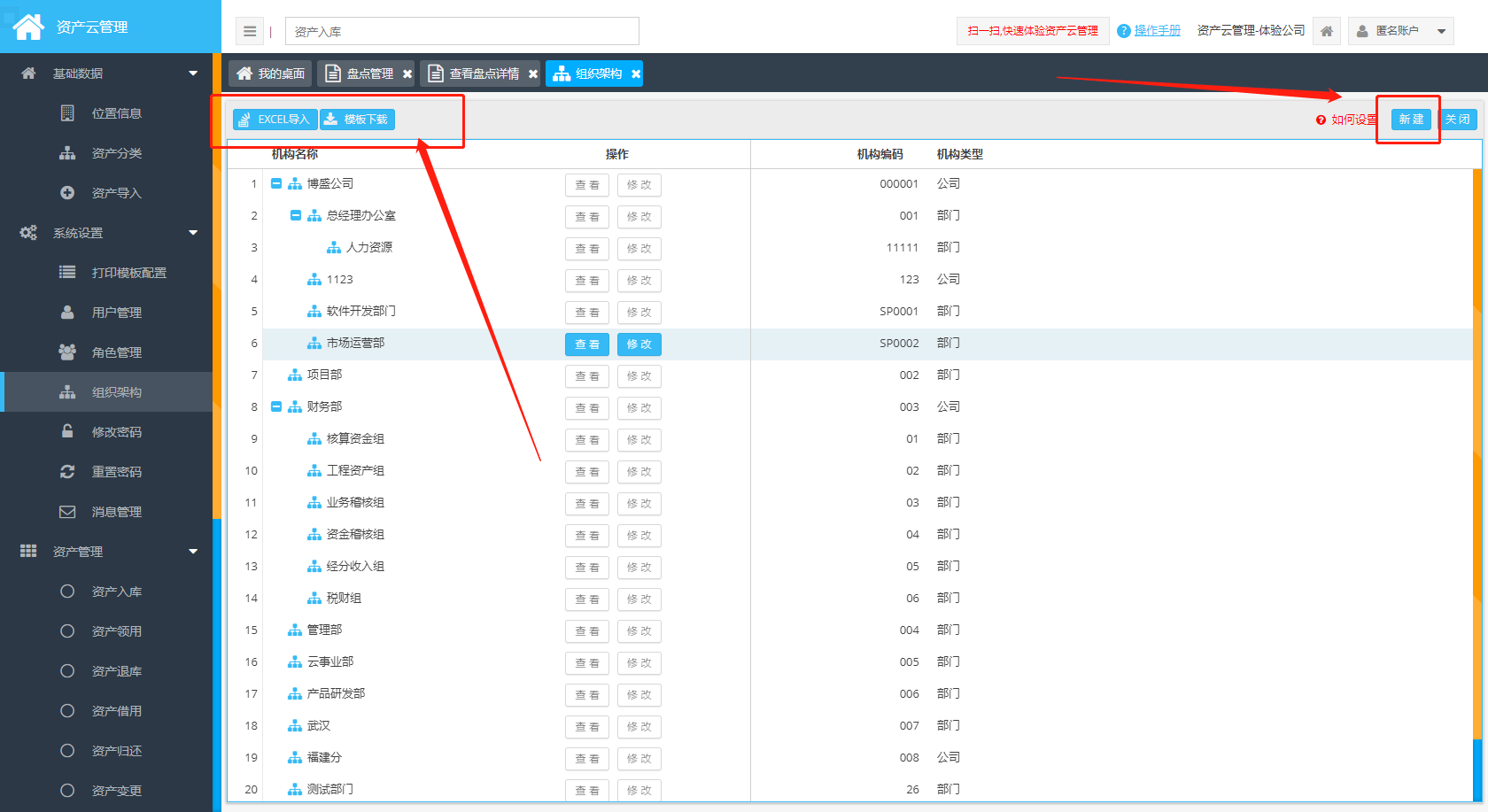
用户管理
导入和新增用户
新增用户
注意点必须点击右边的组织架构后,新建按钮才可用。
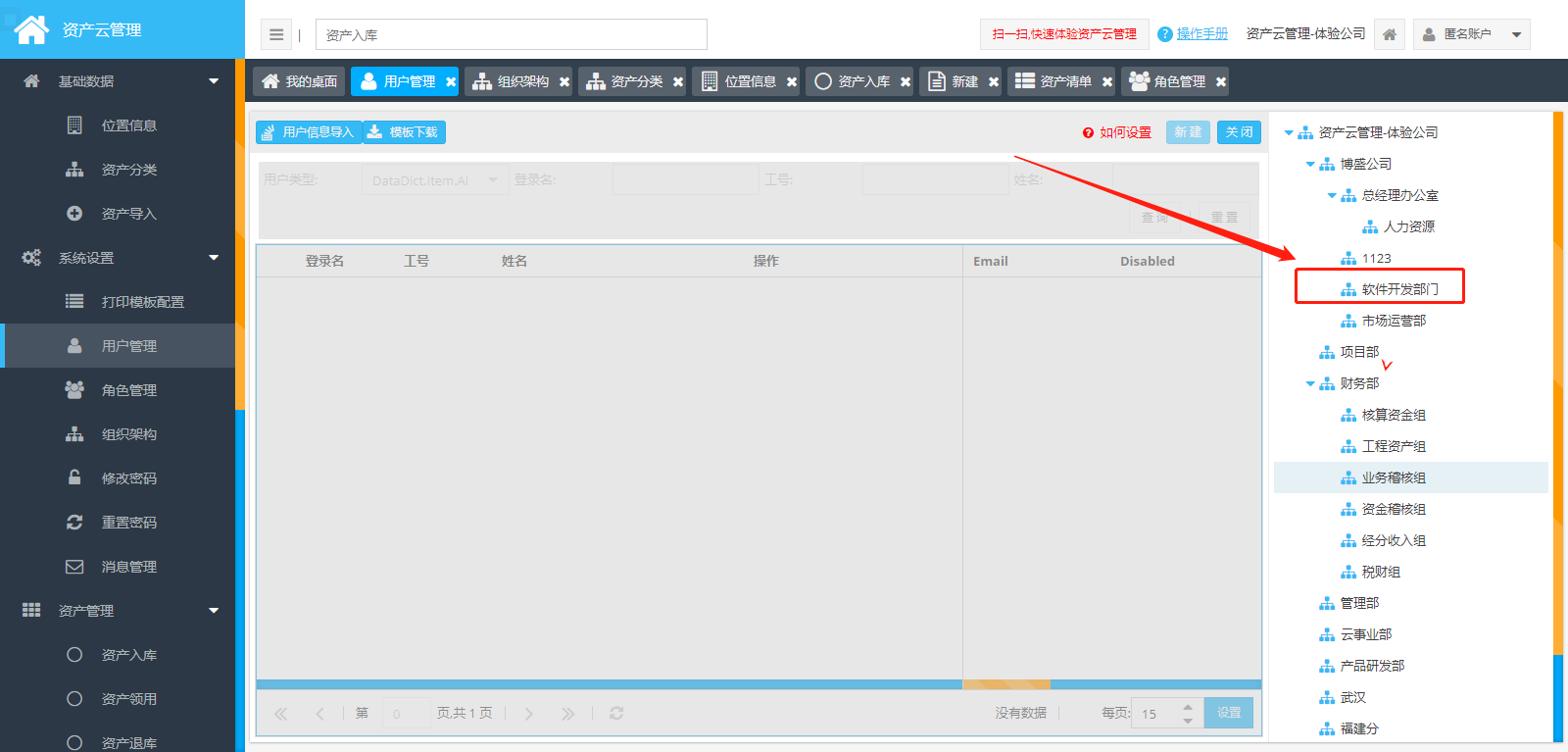
导入用户
可以导入用户,首先先下载模板,按要求填写,然后上传即可。
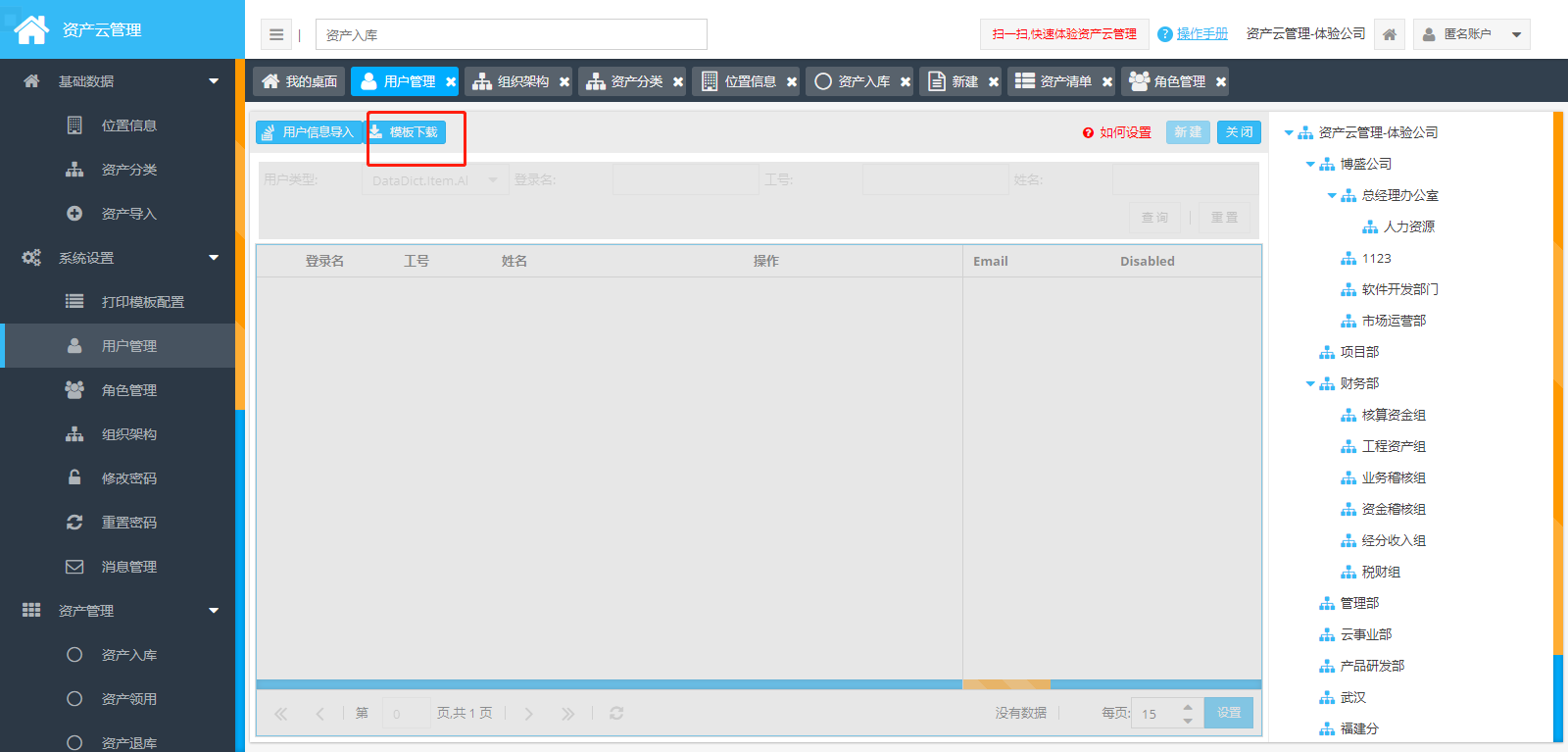
上传导入用户

角色管理
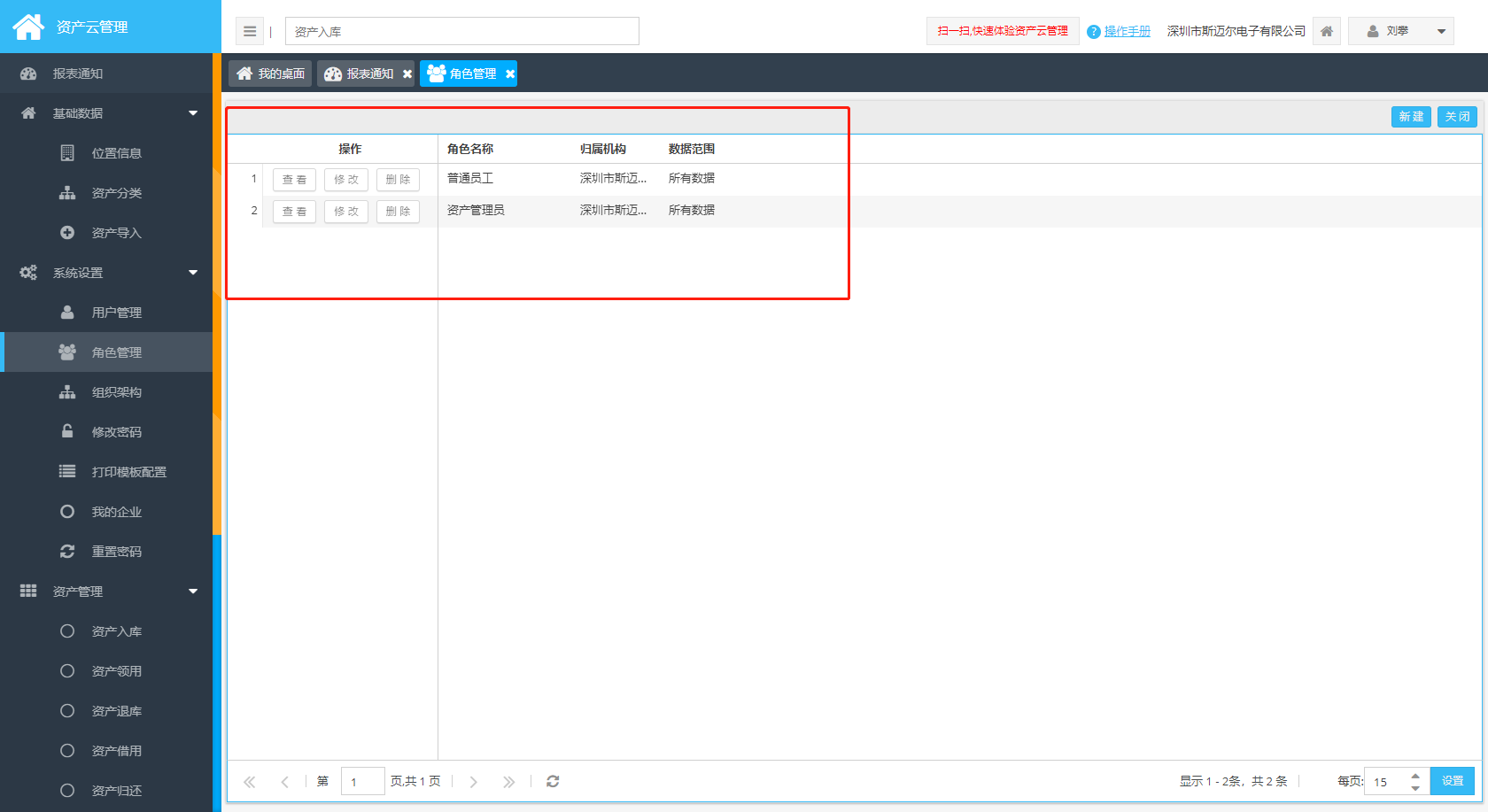
此角色设置用于管理资产云管理的菜单权限,可以新增或者修改所支持的菜单权限。
修改密码
重置密码
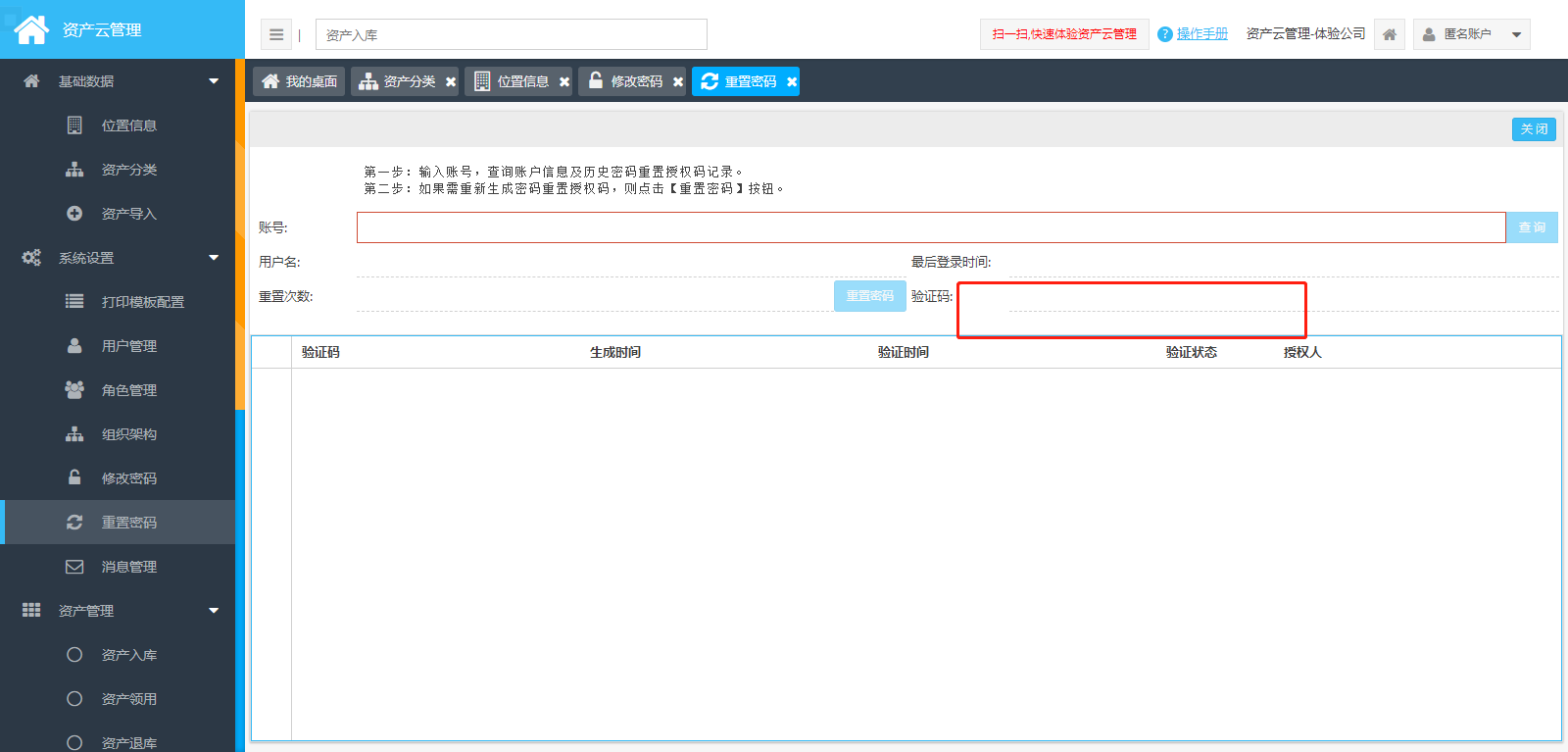
这里注意生成的验证码需要点击忘记密码那里使用。
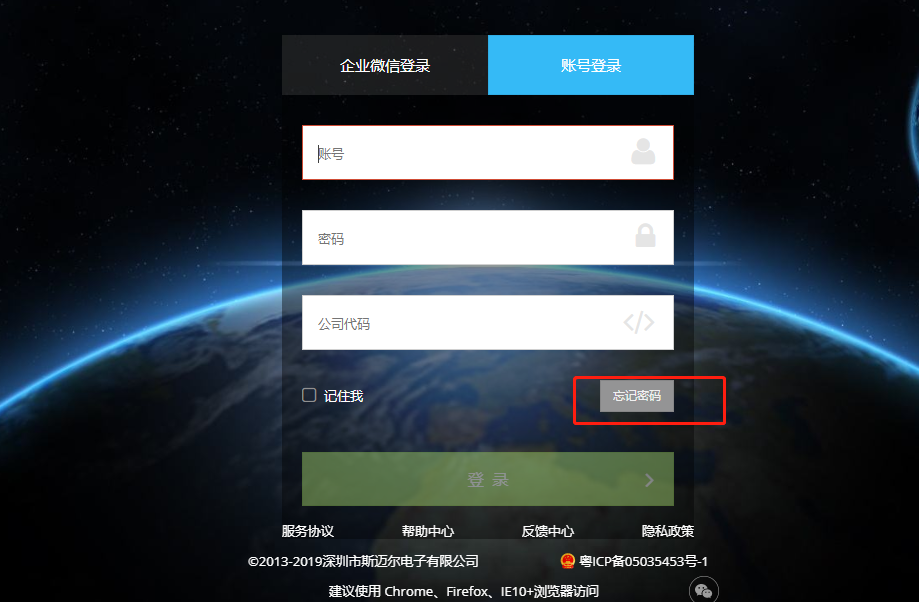
2.易耗品设置
注意:后续新建单据中带有 * 的标识的属性是必填的
注意:
禁用:当禁用后,资产入库/领用借将不能选择此位置
位置类型:采购存放位置(新增入库可以选择的位置);其他(无特殊要求,选择其他将无法在入库的时候去选择)
新增耗材位置
https://www.yuque.com/docs/share/b941a0cb-00fd-4b09-a90e-b62f0cd17aca?# 《如何新增资产和耗材的存放位置》
分类管理
设置分类信息,可以平级和多级分类增删改查,新建按钮右侧上方
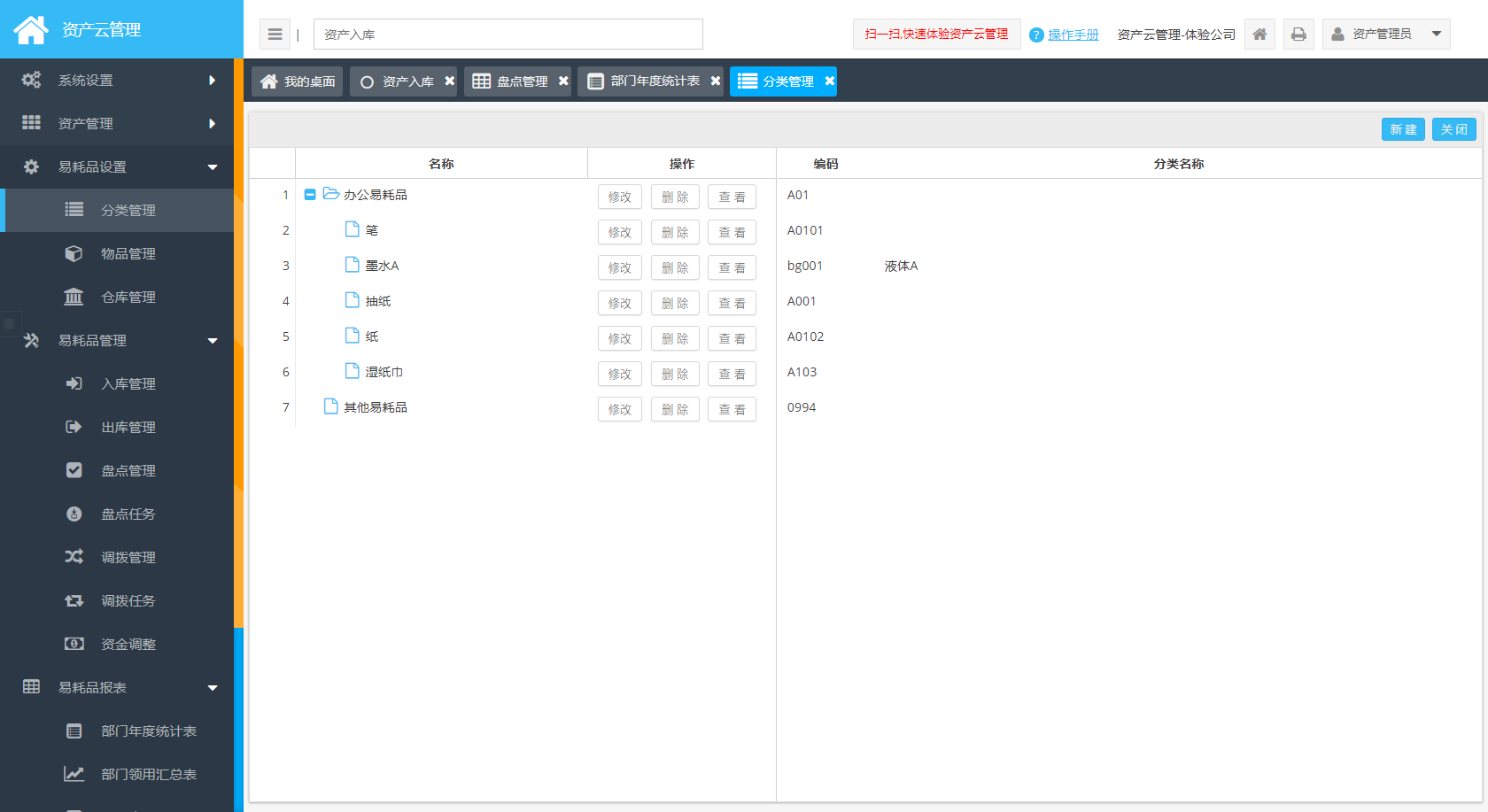
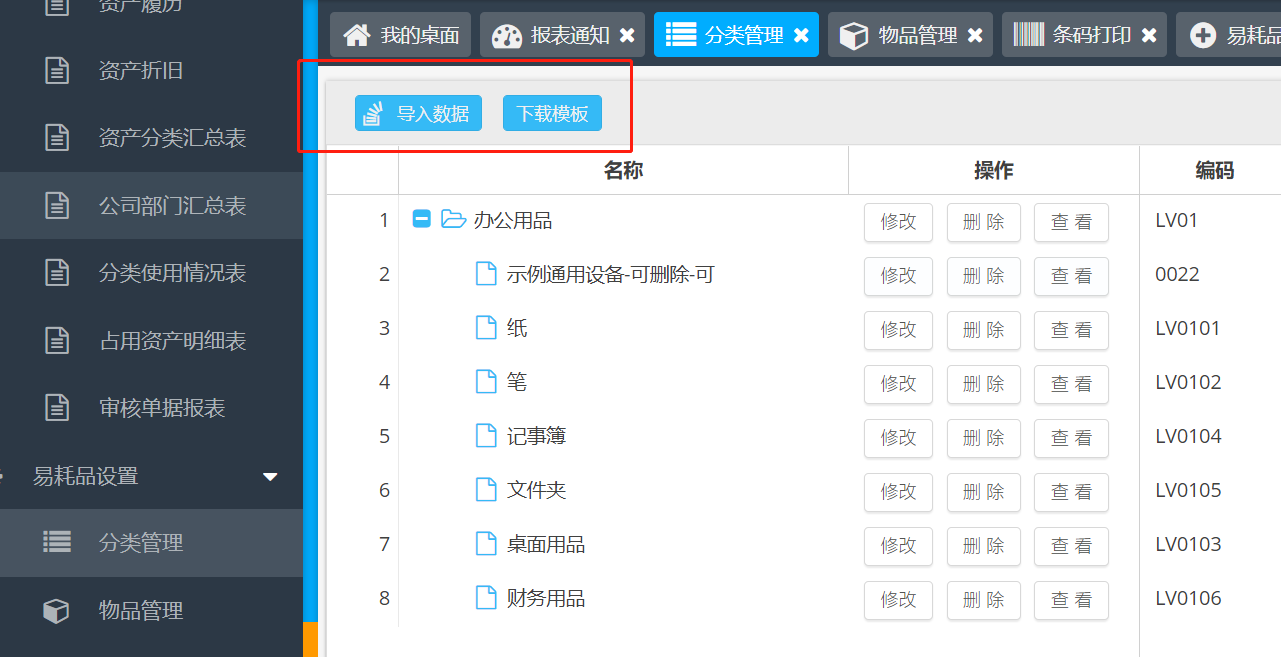
易耗品分类导入说明
●资产分类名称(必填):汉字或者中文即可
●资产分类编码(必填):英文+数字即可
●上级资产分类编码:填写上级资产分类编码,则此分类会变成子分类。如果当前资产分类没有上级资产分类,则不填写,则是二级或者三级分类。
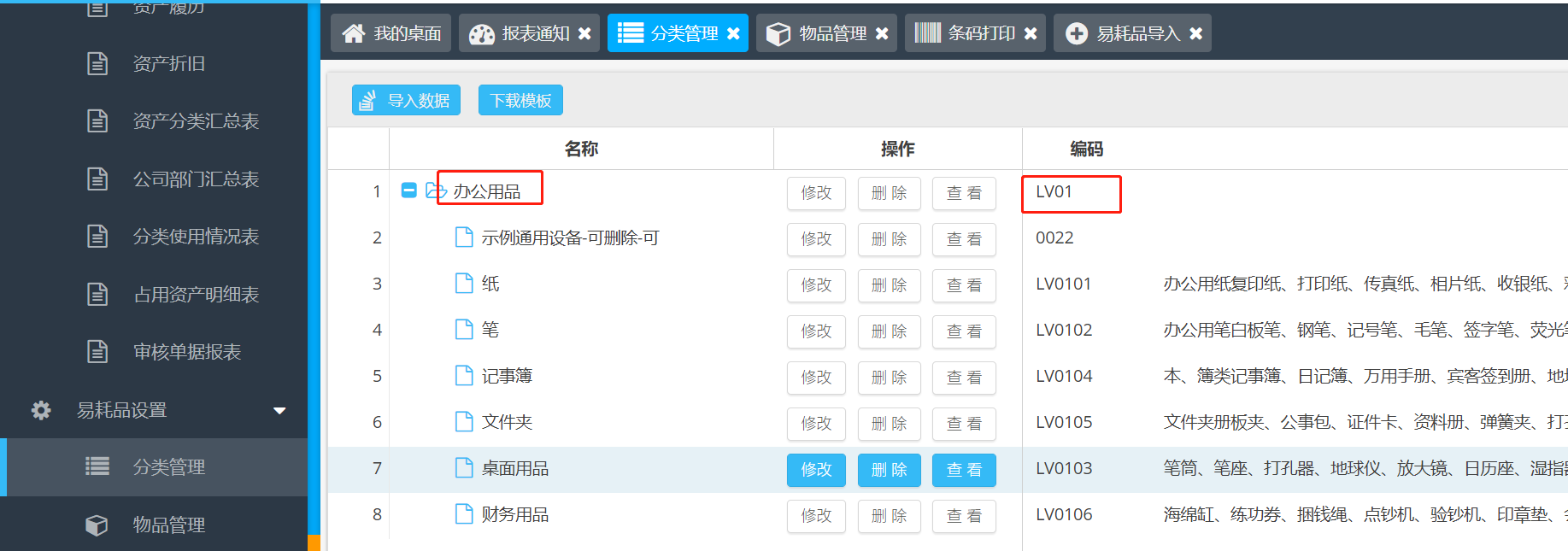
●分类说明:使用备注描述清楚即可
关于删除分类
注意:一但分类下有了物品就无法删除,先移除该分类下物品才能删除
https://www.yuque.com/docs/share/749e26e7-74c1-4d6c-9231-fcf9c562b36b?# 《易耗品分类如何删除》
物品管理
用于维护物品信息。
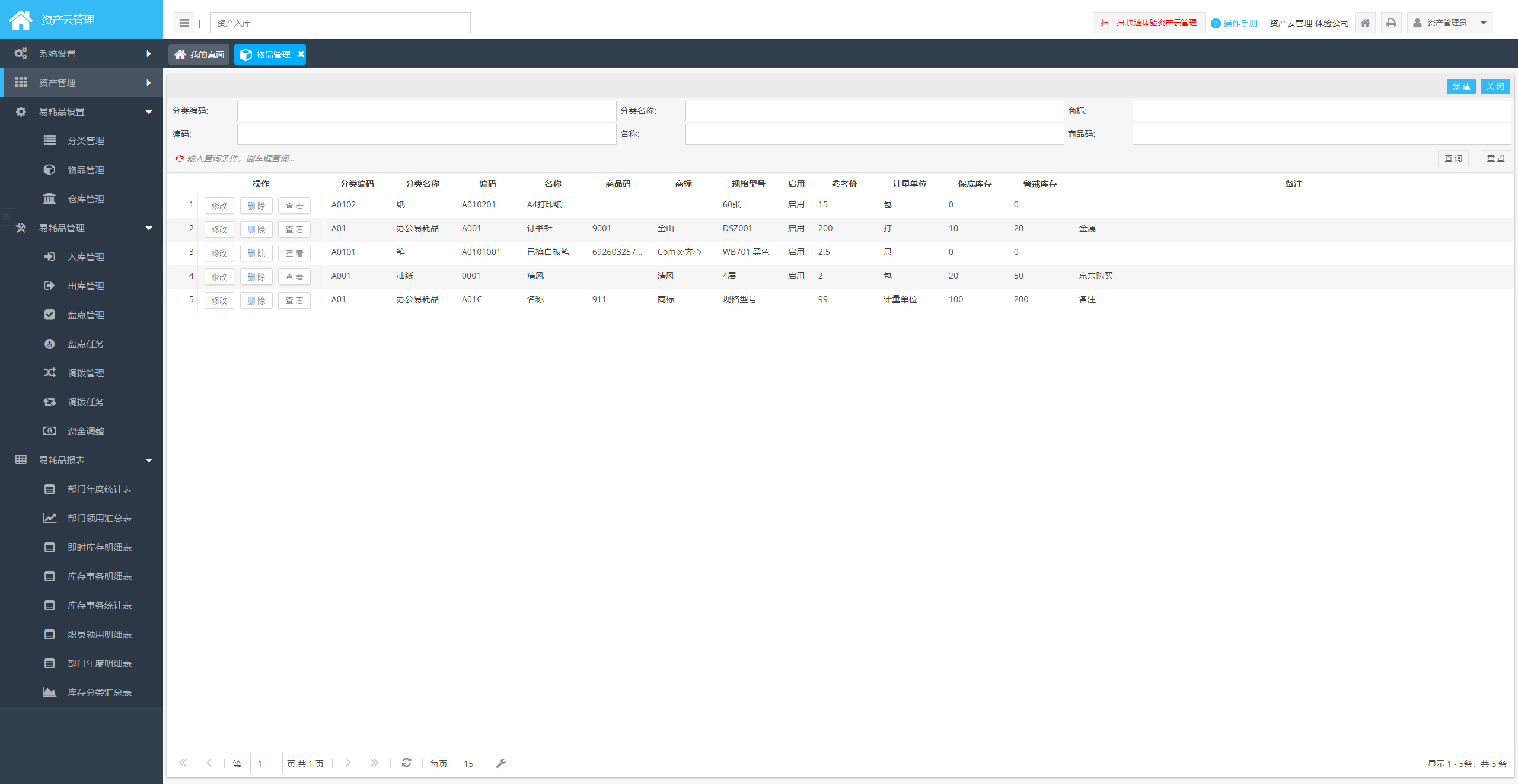
点击新建后,即可维护相关物品,比如卷纸,笔等物品维护,红色*必填
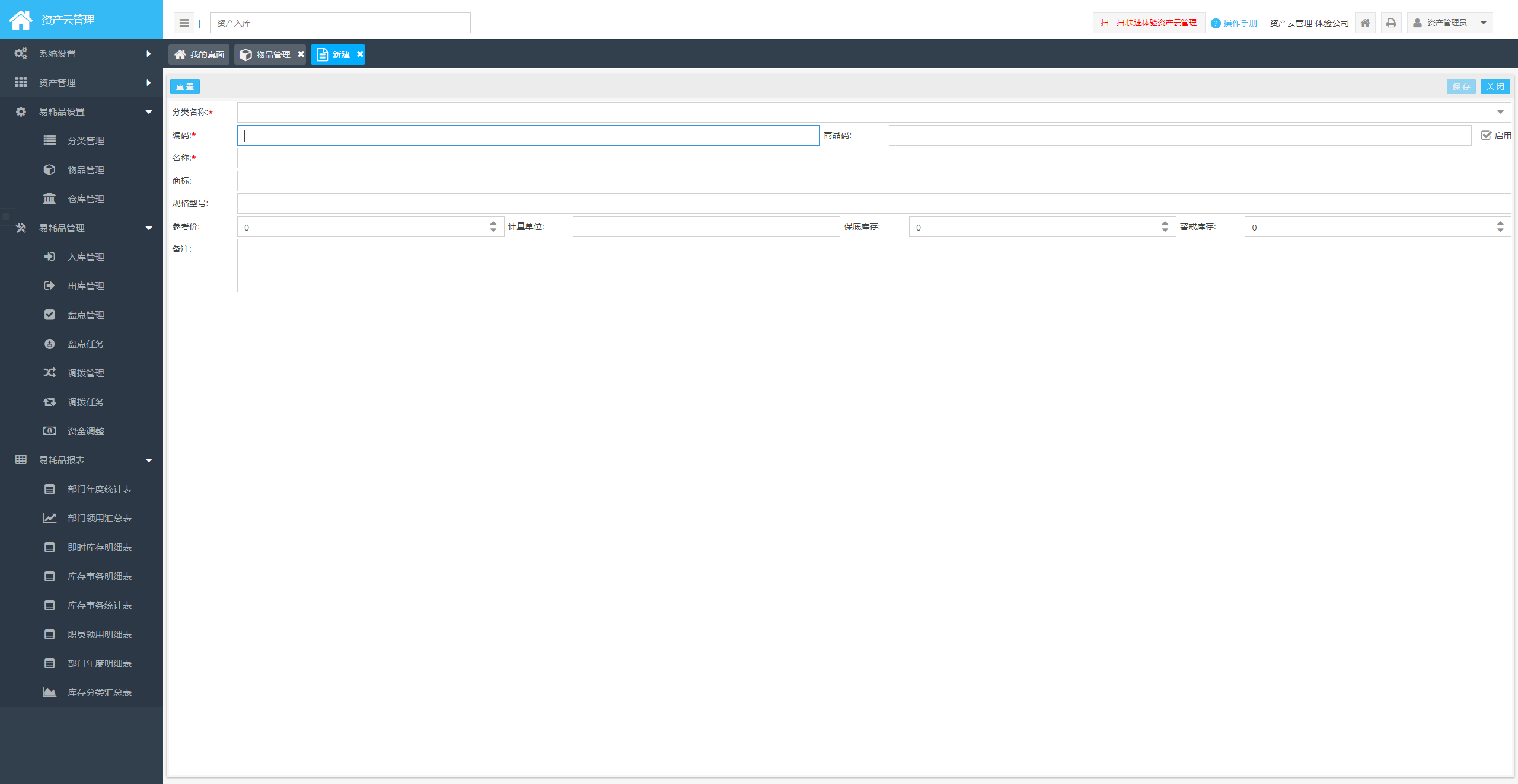
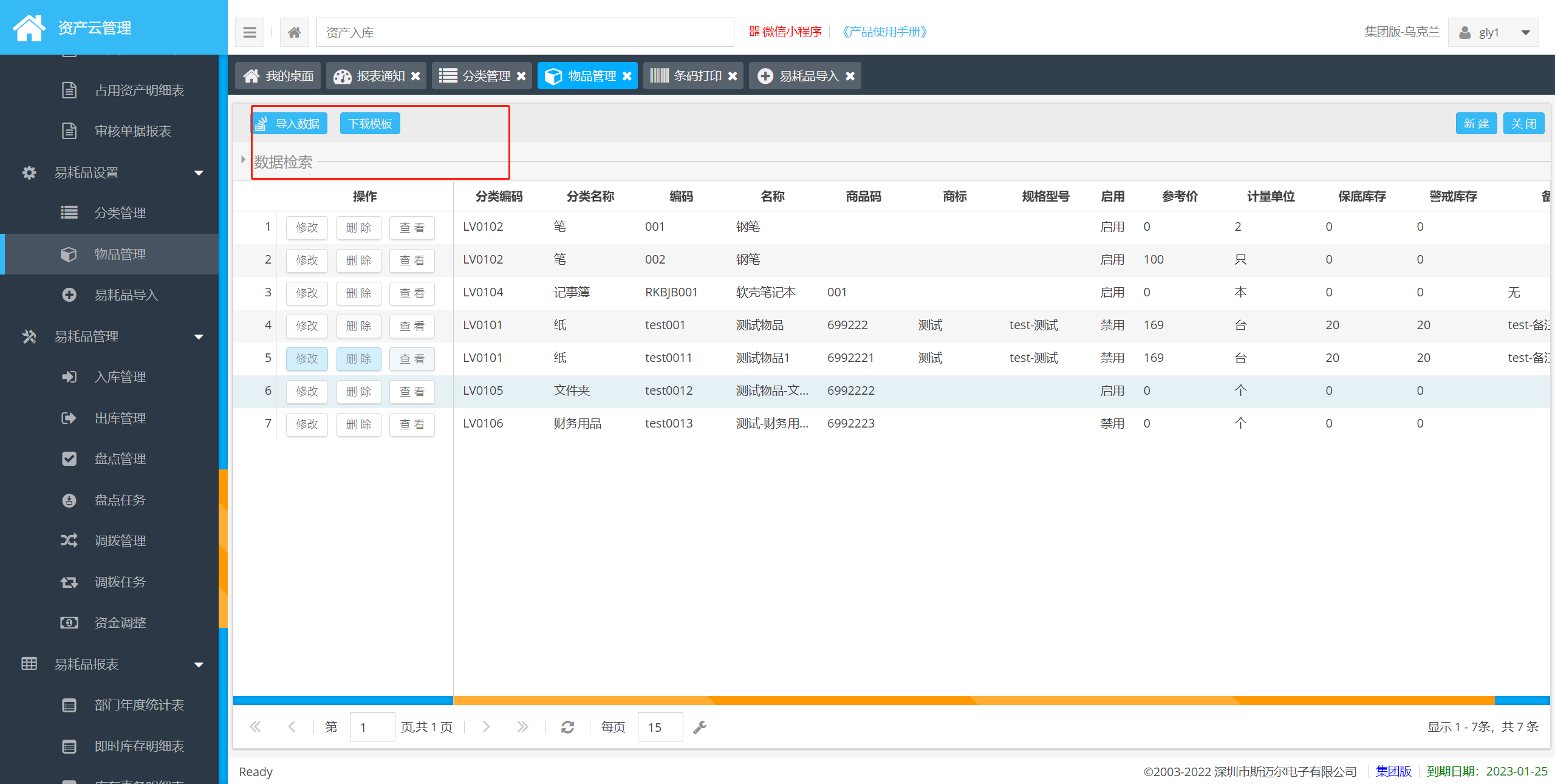
关于删除物品
注意:一但物品有了出入库记录,将无法删除和禁用。
易耗品物品导入
●分类名称/编码-必填:输入 「分类管理」菜单里面的分类名称或者分类编码即可
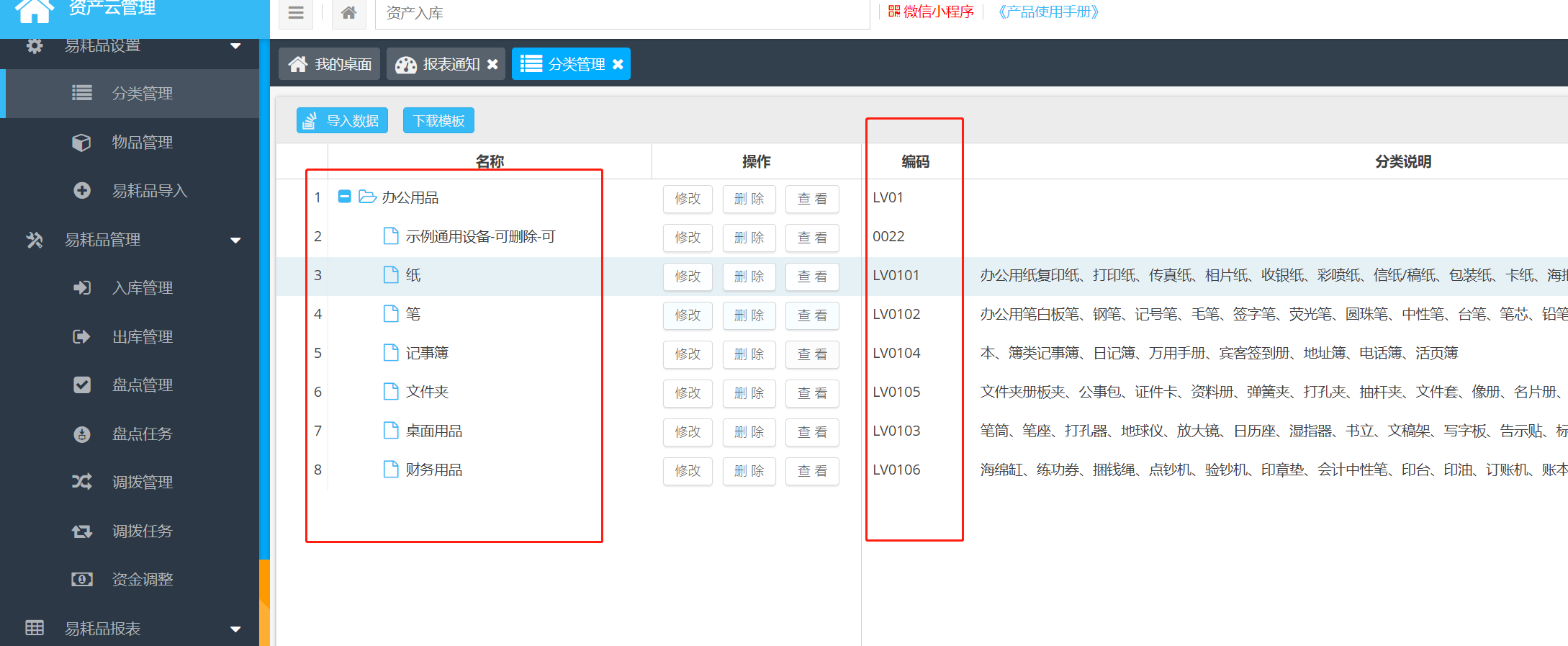
●物品名称(必填):输入您要录入系统的物品名称
●物品编码(必填):输入您要录入系统的物品编码,请使用数字,英文,或者英文+数字
●计量单位(必填):输入您要录入系统的物品单位,比如 台,个等等
●是否启用:如果不填,默认资产启用
●商品码:商品包装上的编码,请输入的时候保持唯一性
●商标:比如联想,小米
●规格型号:比如 纸张的A4,A5等等
●参考价;参考单价
●保底库存:最低安全库存数量
●警戒库存:库存达到多少的警戒值,就如警戒水位
●物品备注:备注说明
易耗品导入
此功能用于大量的易耗品导入或者导出,支持模板下载
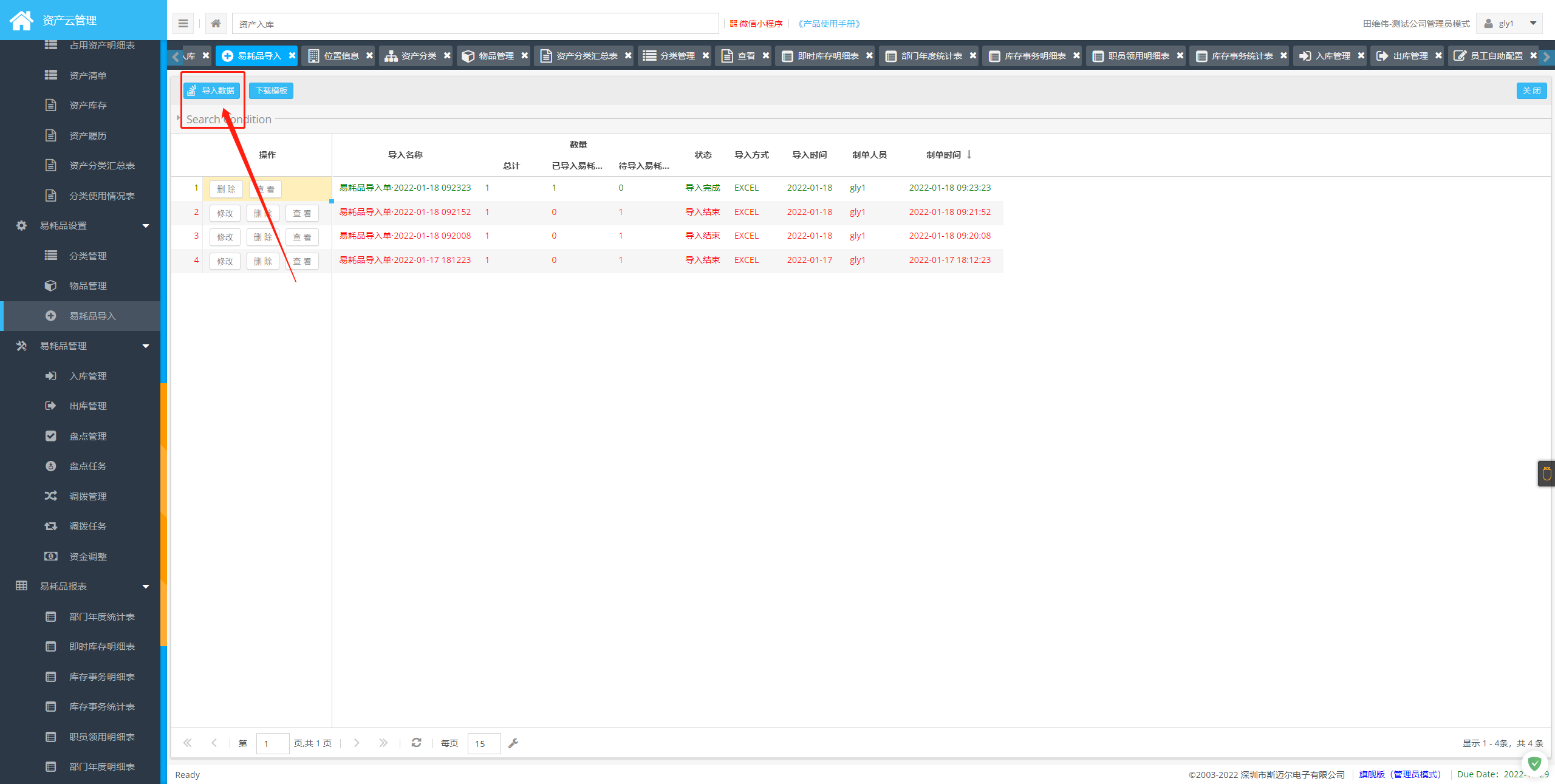
表格样式:
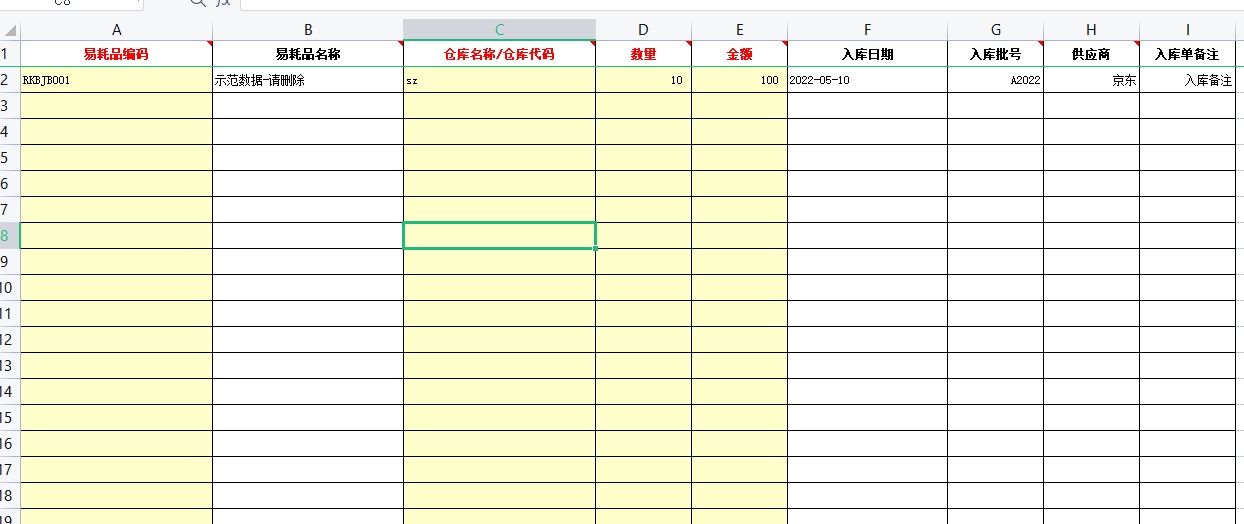
名词解释
●易耗品编码(必填): 请到 「物品管理」里面去找到您要录入的物品编码;易耗品编码必填,我们根据编码去找到已经存在的易耗品;
●易耗品名称: 请以易耗品编码为主,物品名称辅助您识别,不做主要参考
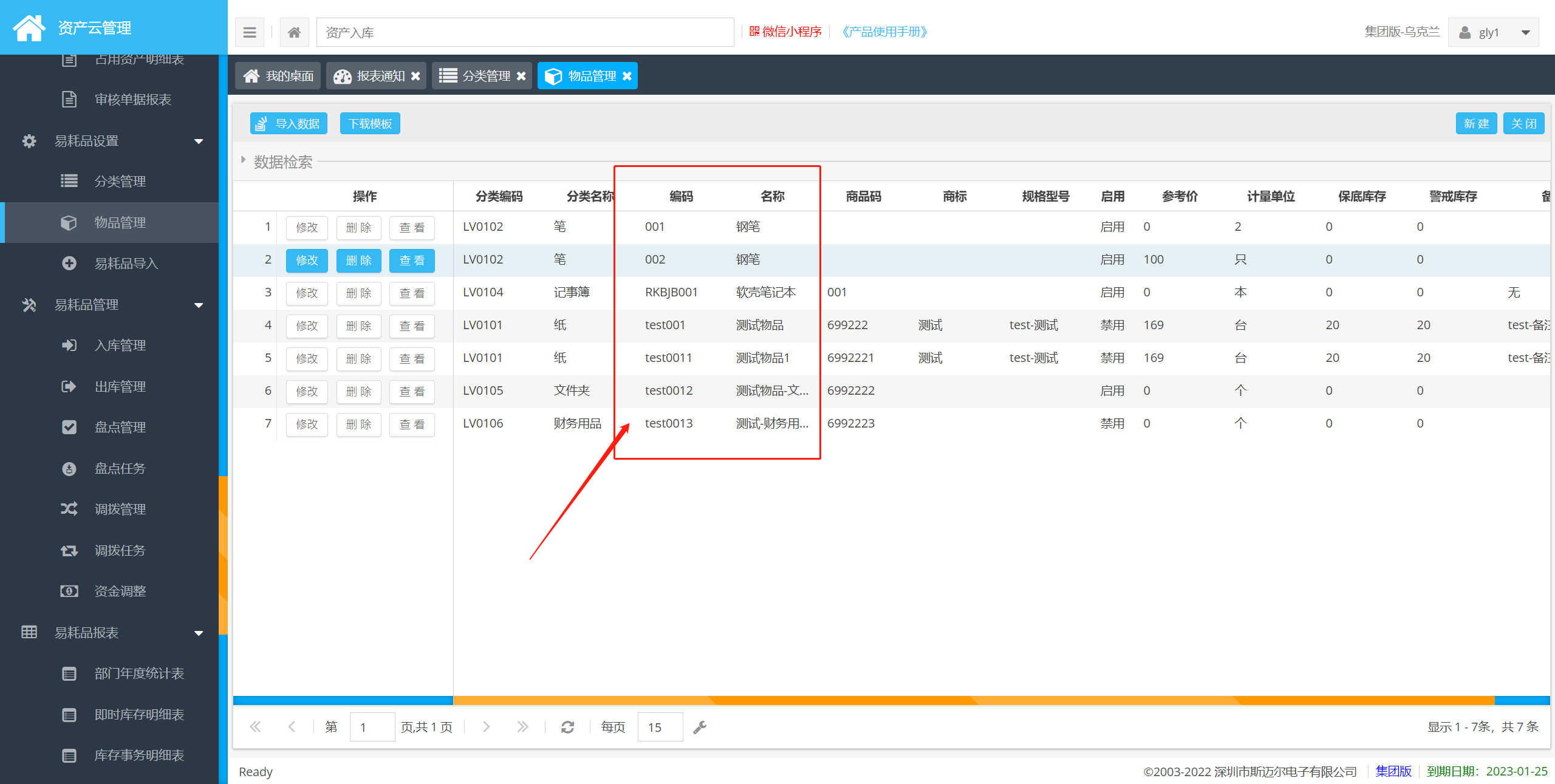
●仓库名称/仓库代码(必填):请到「位置信息」里面去找到位置类型属于混合位置或者存放位置且属于低值易耗或者混合存放类型的位置
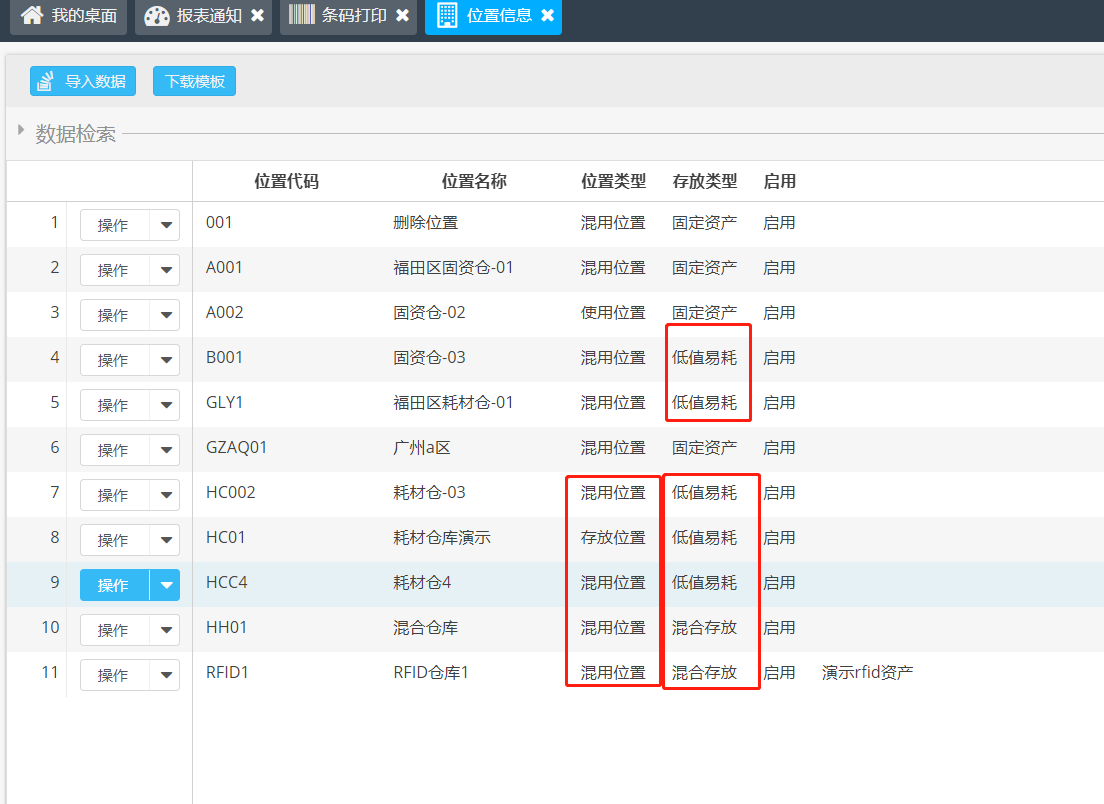
●数量(必填):易耗品数量
●金额(必填):易耗品这批数量的购买总金额,单价导入进去后会自动计算
●入库日期:填写当天或者具体采购时间
●入库批号:可根据自己的情况输入,,建议输入格式为:20225240001,意思是2022-5-24 的第一张单,后面4位数位流水号,如果不填则没有。
●供应商:比如京东,淘宝等等
●入库备注:根据自己情况填写即可
位置管理
此模块在基础数据下面
位置管理,用于物品存放仓库的创建、修改和删除。
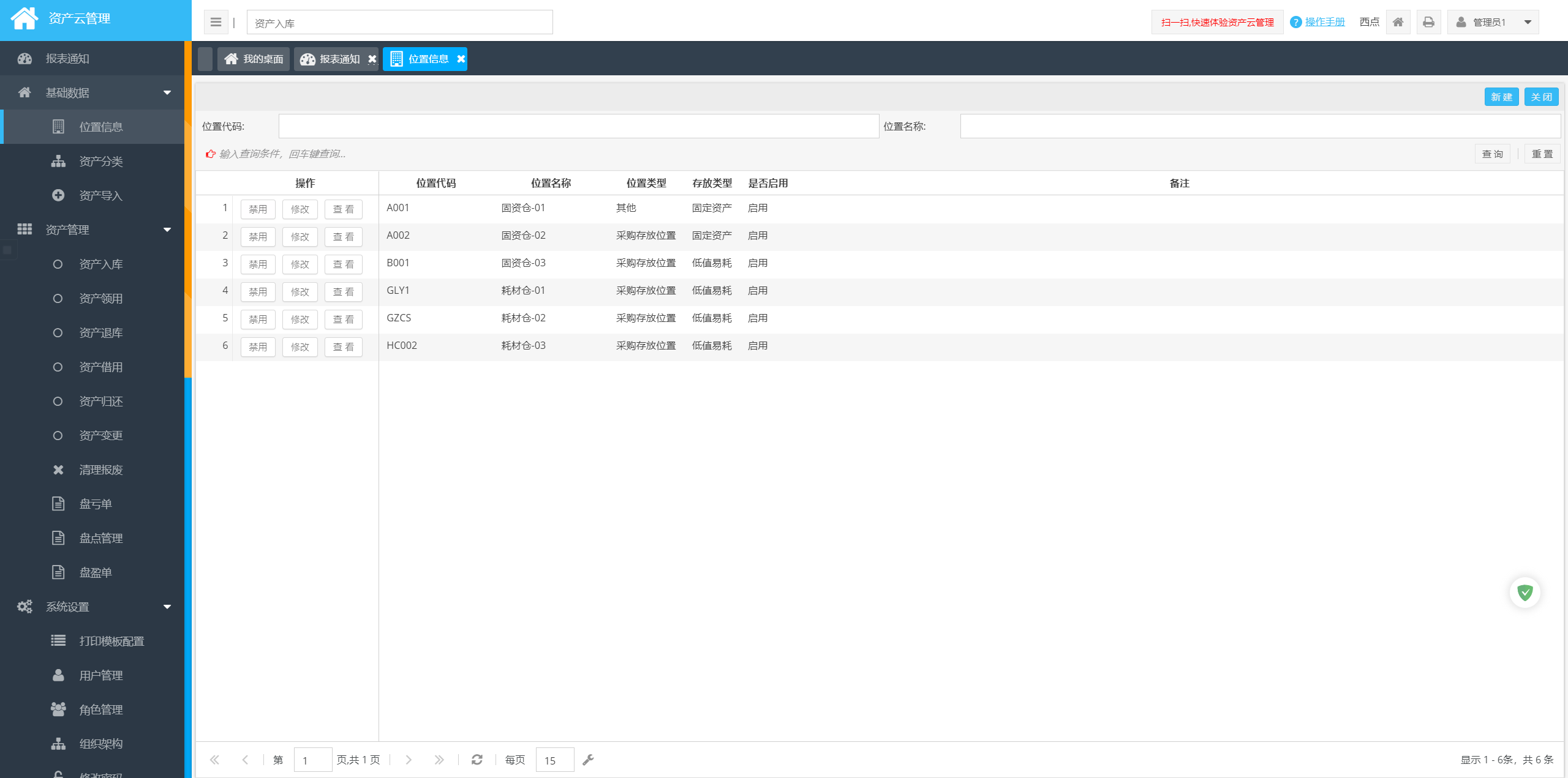
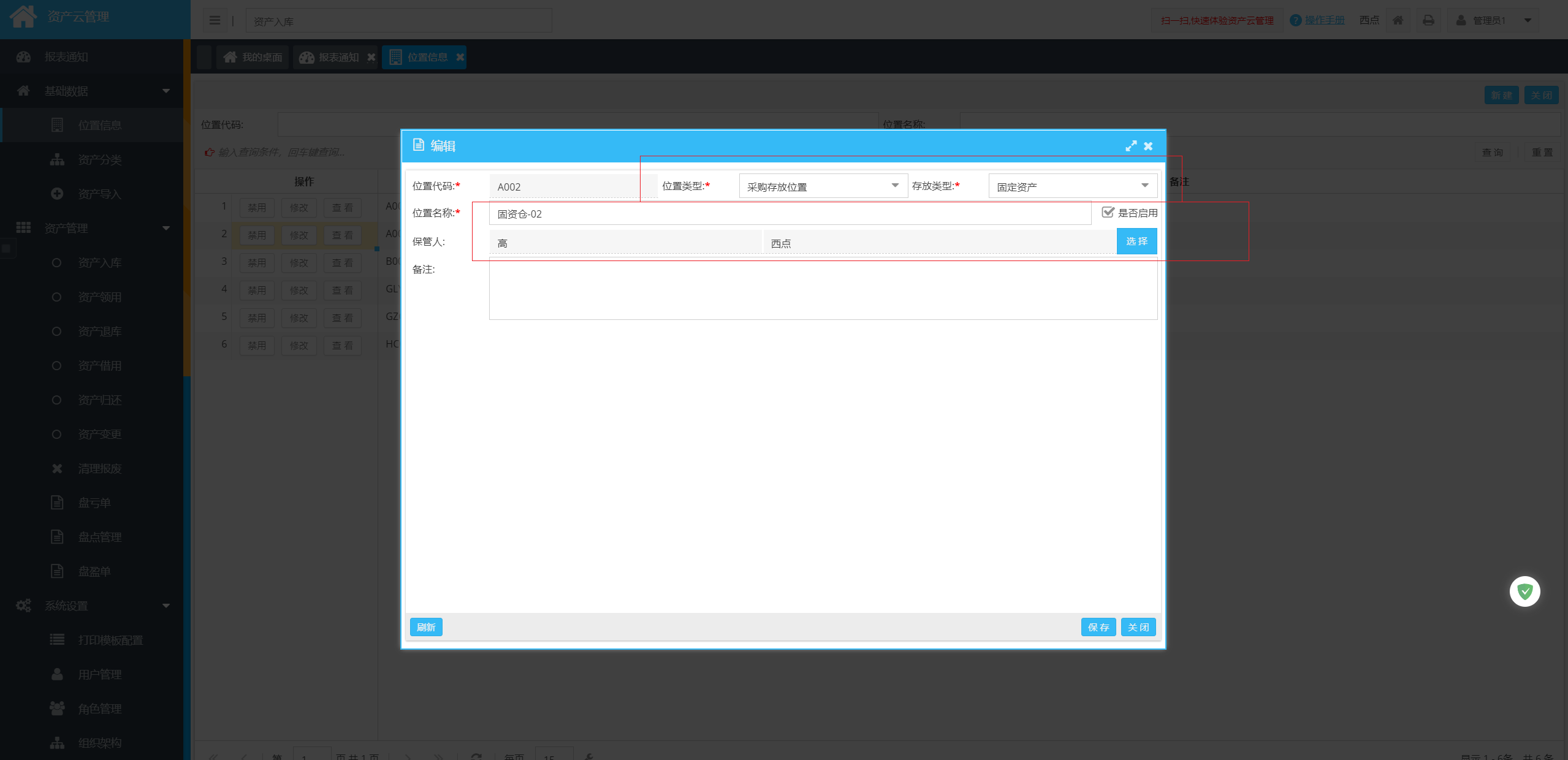
位置类型:这里只是个类别,目前分为其他和采购存放位置,这里可以随便选,只是便于识别
存放类型:这里要特别注意,如果是耗材管理,那么一定要选择低值易耗;如果是固定资产存放,那么就选择 固定资产;如果你想仓库两个品种都存放那就选择混合存放。
是否启用:默认新建启用,这样入库那里就可以选择资产,但是一旦该仓库录入资产就不能再禁用;
保管人:这里单公司管理方案这里,选择谁都可以看到所有资产;如果是集团和审核版本,那么每个管理员设置好后,那么该位置管理员就只能看到自己名下管理的资产。
3.易耗品管理
入库管理
用于记录耗材入库的信息。在创建入库单页面,选择要入库的物品,然后输入数量和金额。单价将根据输入的数量和金额自动计算。
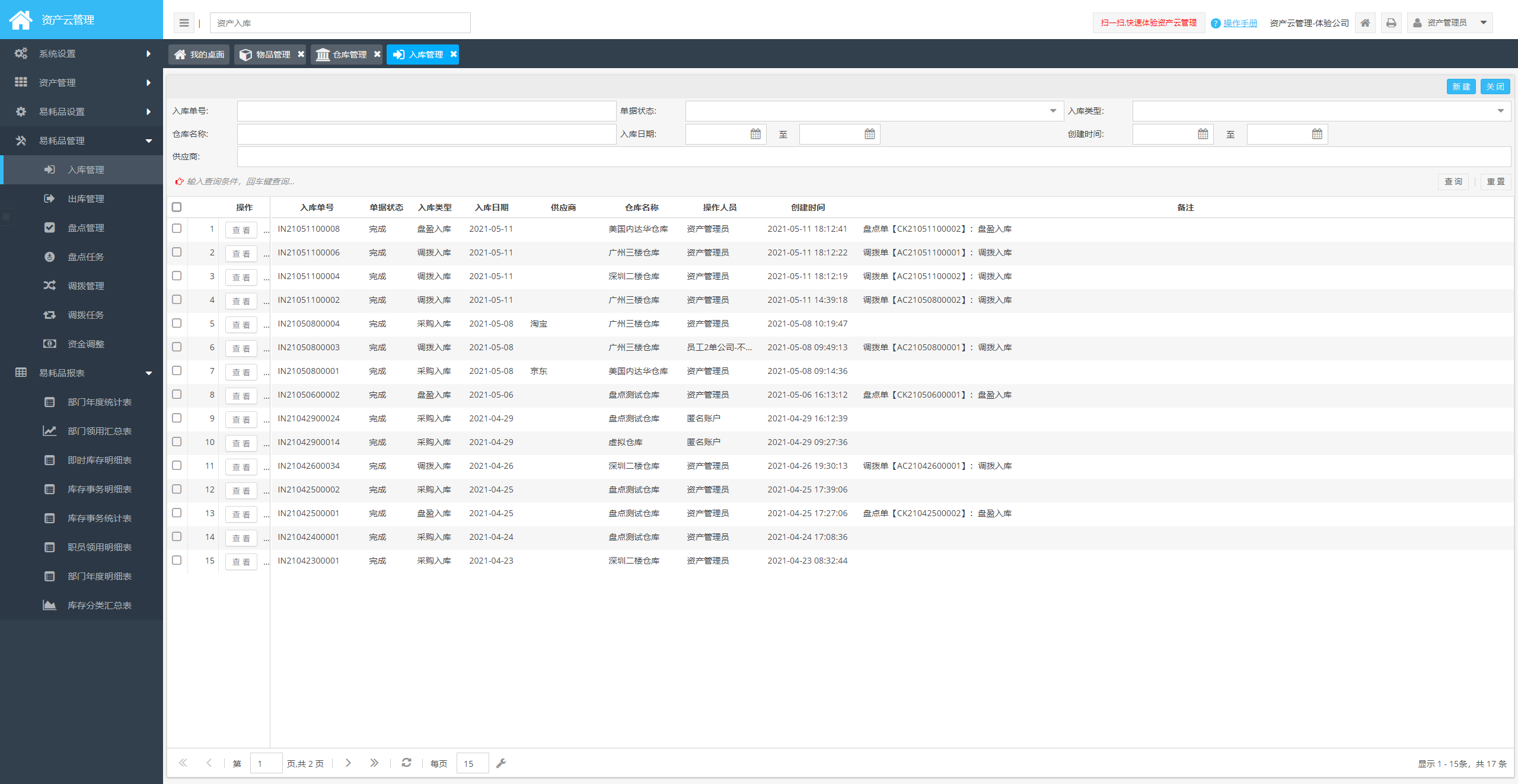
如下所示,当新建时,需要导入 「物品管理」中的物品,这里数量是必填的,金额可选填(若不填默认按物品维护时的单价计算);入库批号如果不填则按系统生成。
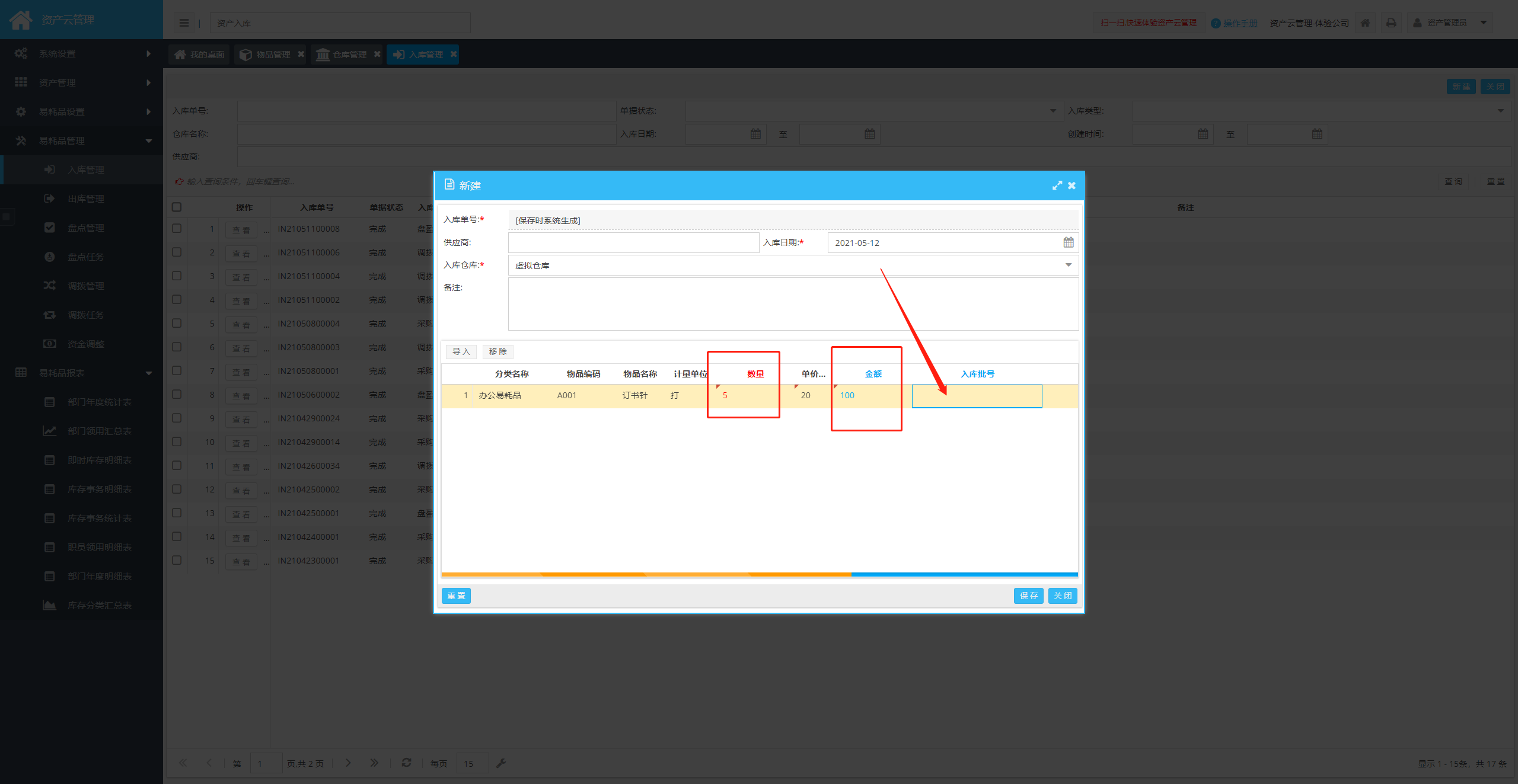
入库完成后请记得点击确认。
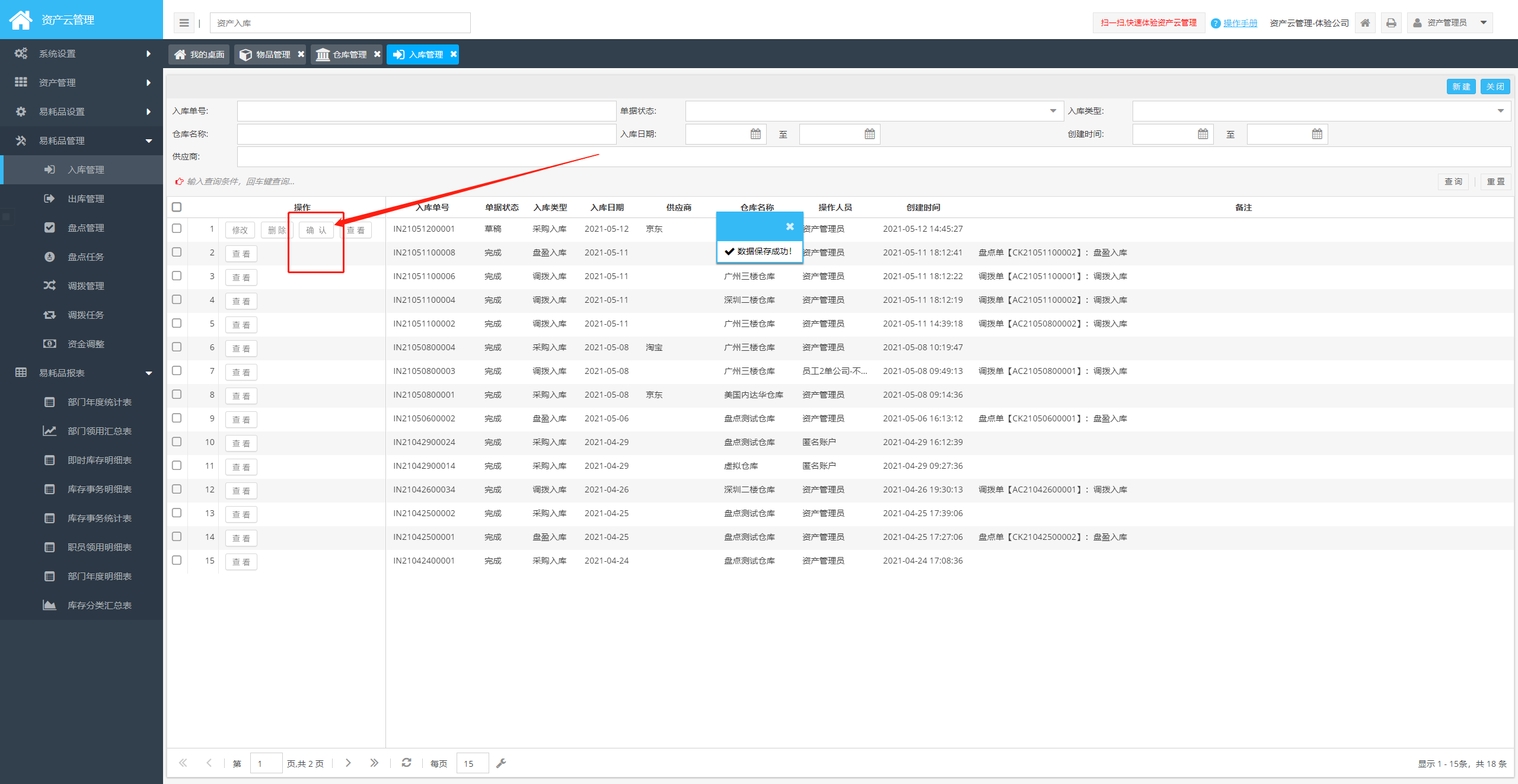
若新建入库,以下没有入库选择数据:
请按以下顺序排查:
1、位置信息是否为存放耗材的位置
出库管理
用于日常领用出库,出库只需选择物品,填写出库数量即可。单价和金额会根据所选核算方式自动计算。操作方法如入库一样
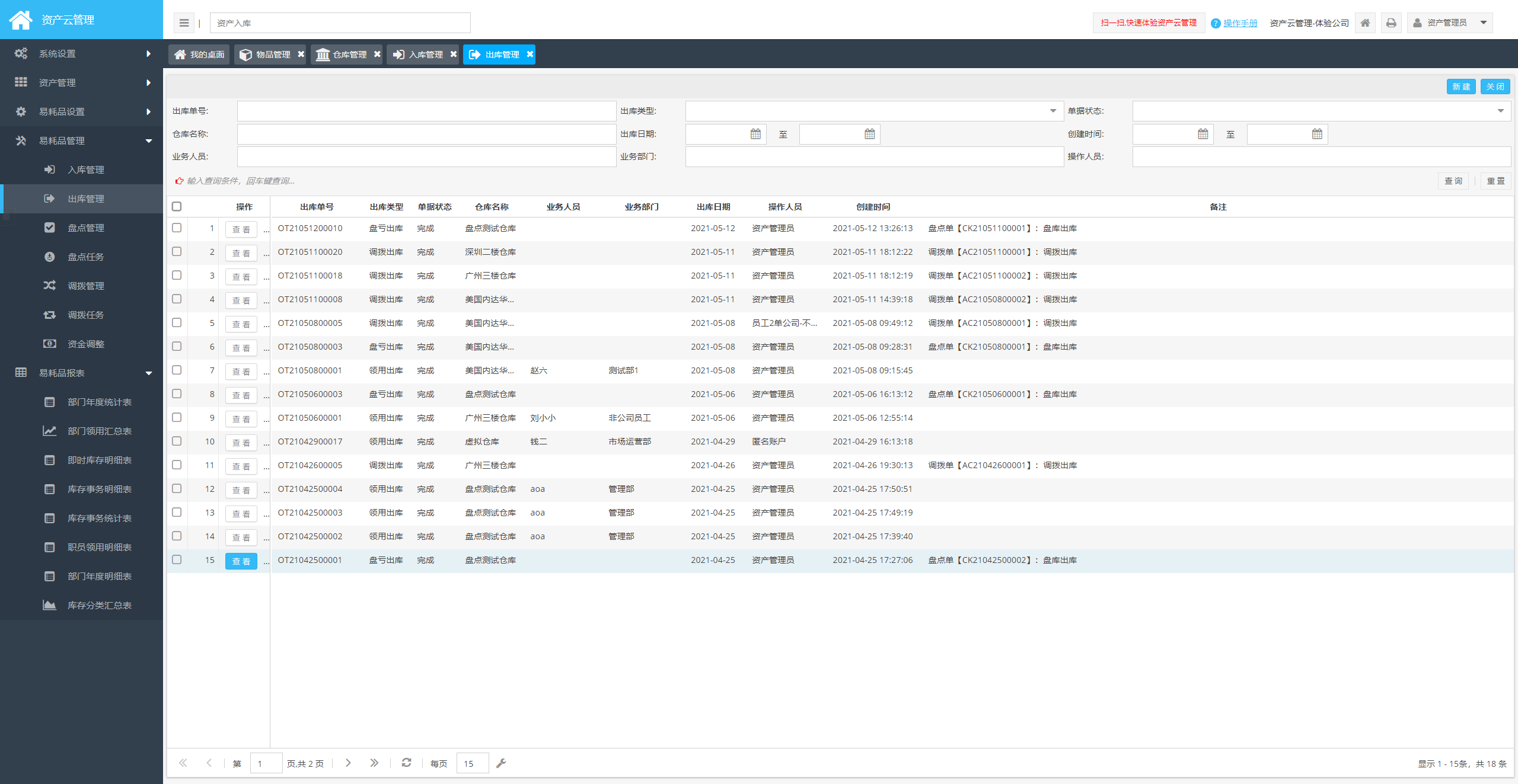
若新建出库,以下没有出库选择数据:
请按以下顺序排查:
1、位置信息是否为存放耗材的位置
2、位置信息是否有录入库存信息
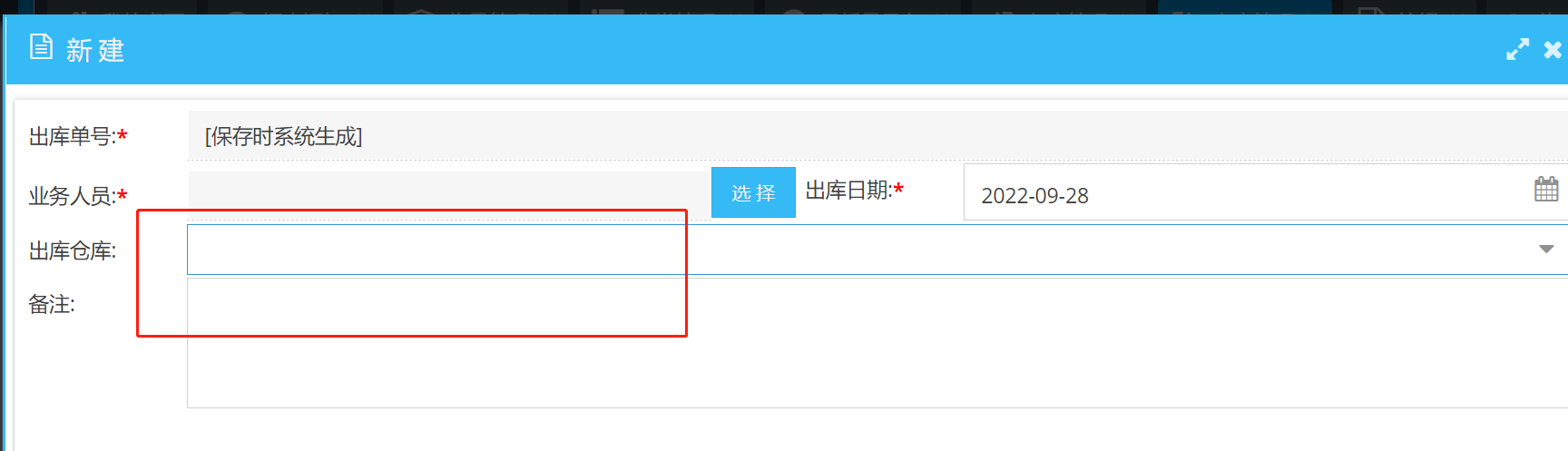
盘点管理
用于库存的盘点工作。首先在系统中创建盘点单,选择盘点范围及盘点人,保存后,系统会自动将所选仓库的即时库存同步到盘点单中用于盘点,同时系统会冻结该仓库,该仓库不能出库和入库,直到盘点结束。当然如果该仓库下有未完成的出库入库调拨单据,也不能进行盘点。
流程介绍
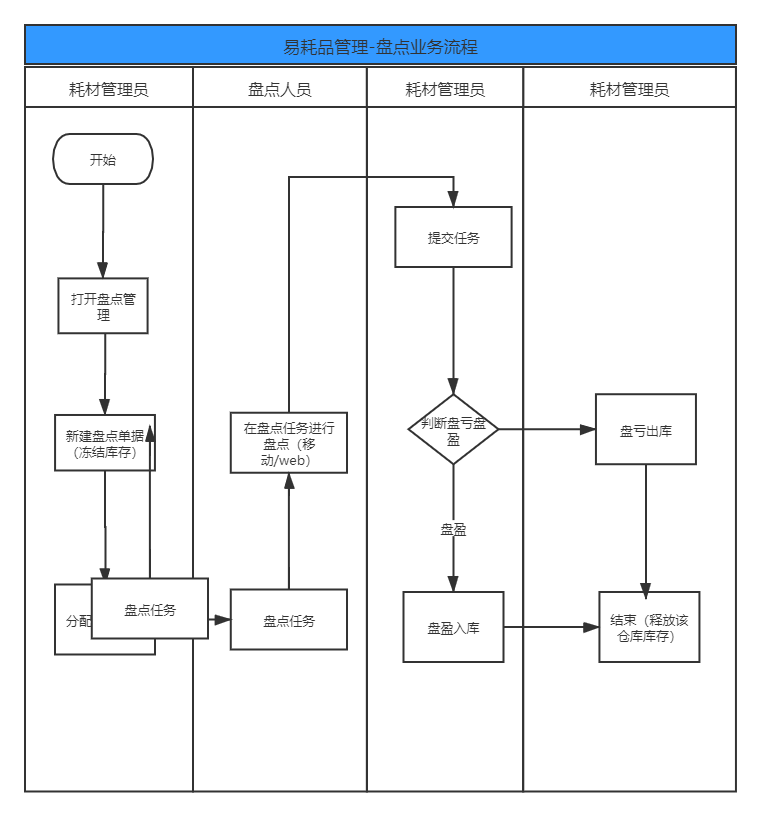
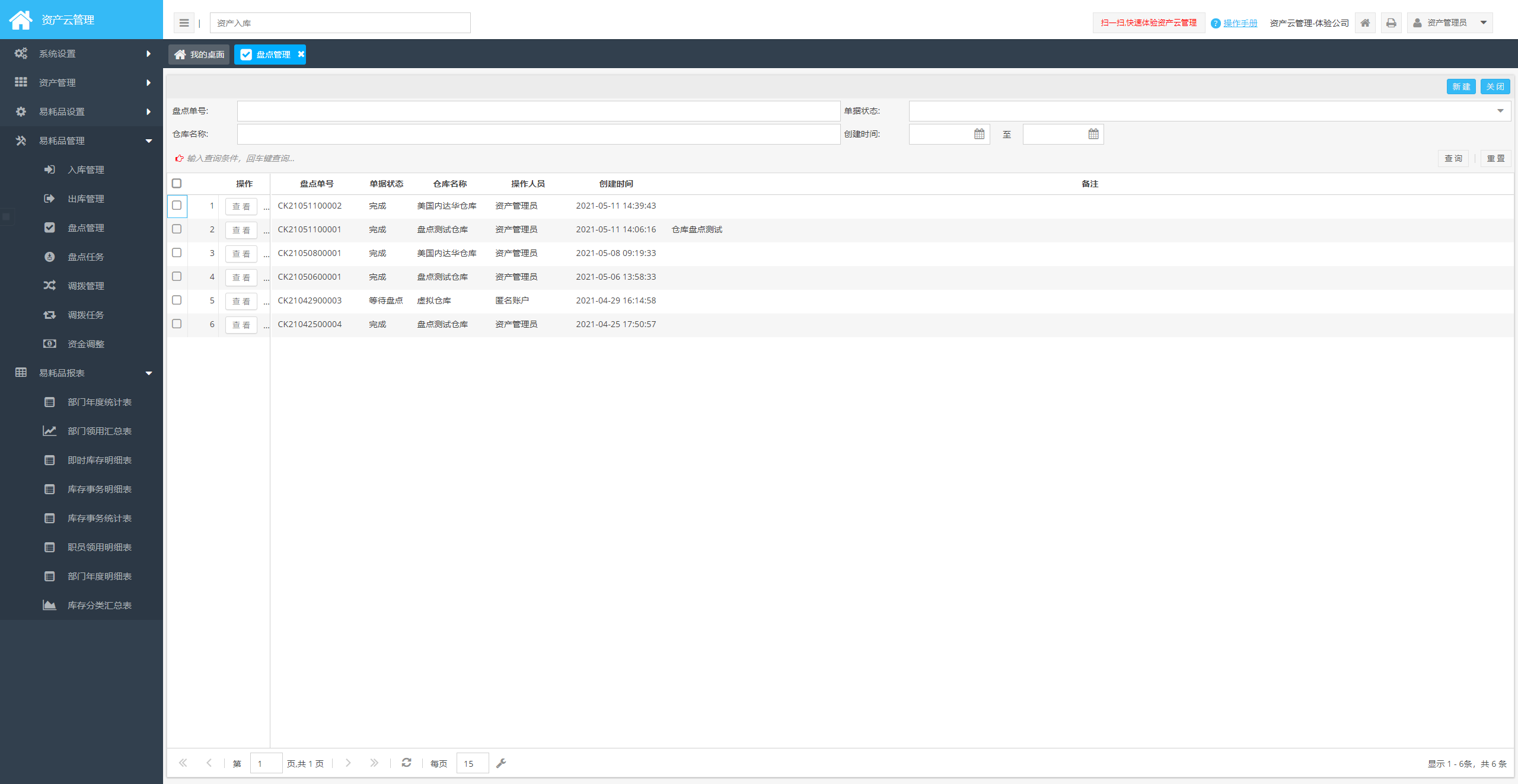
新建如下图所示
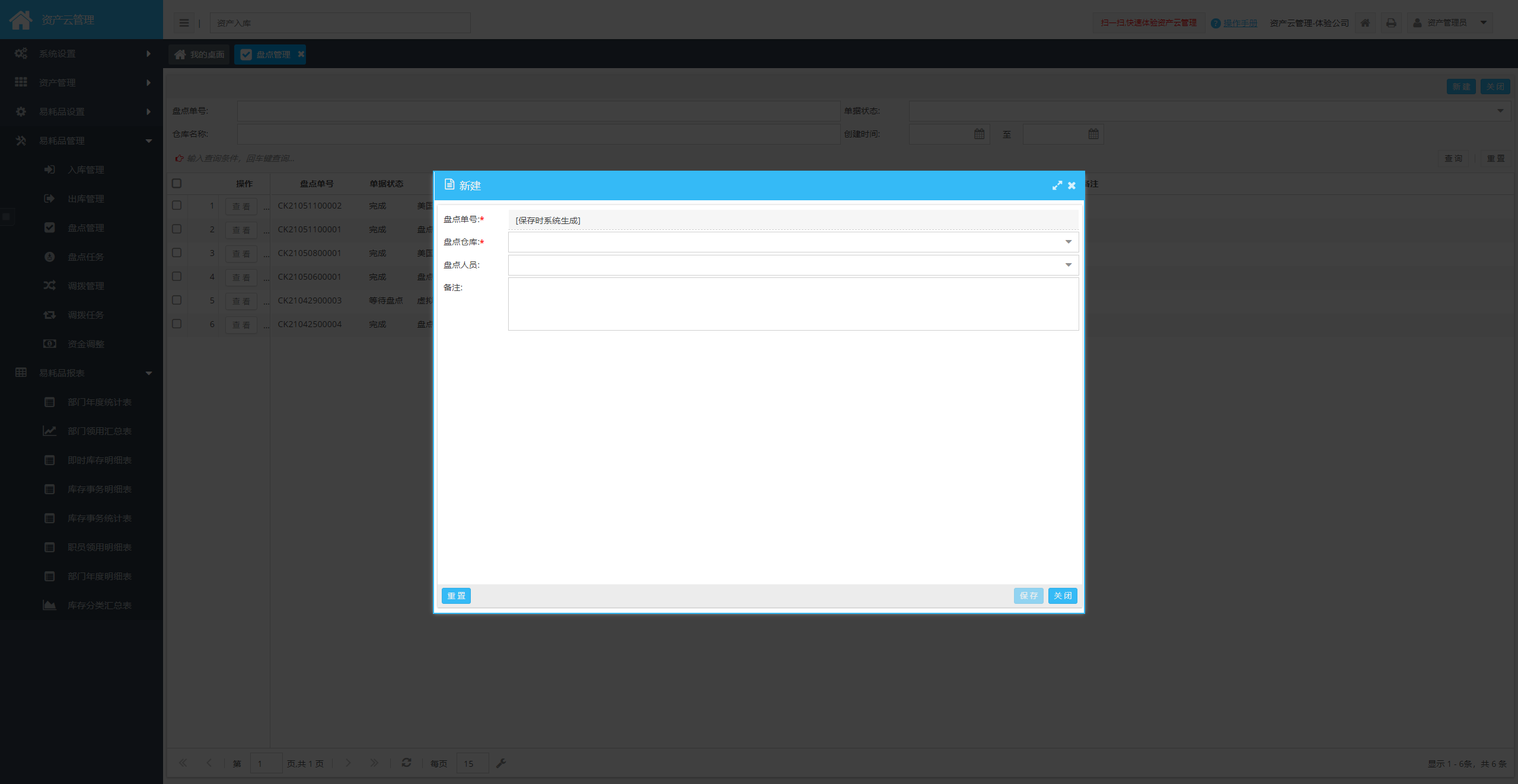
当我们新建完成盘点后,请到盘点任务中进行盘点
盘点任务
指定盘点人员领取盘点任务对资产进行盘点
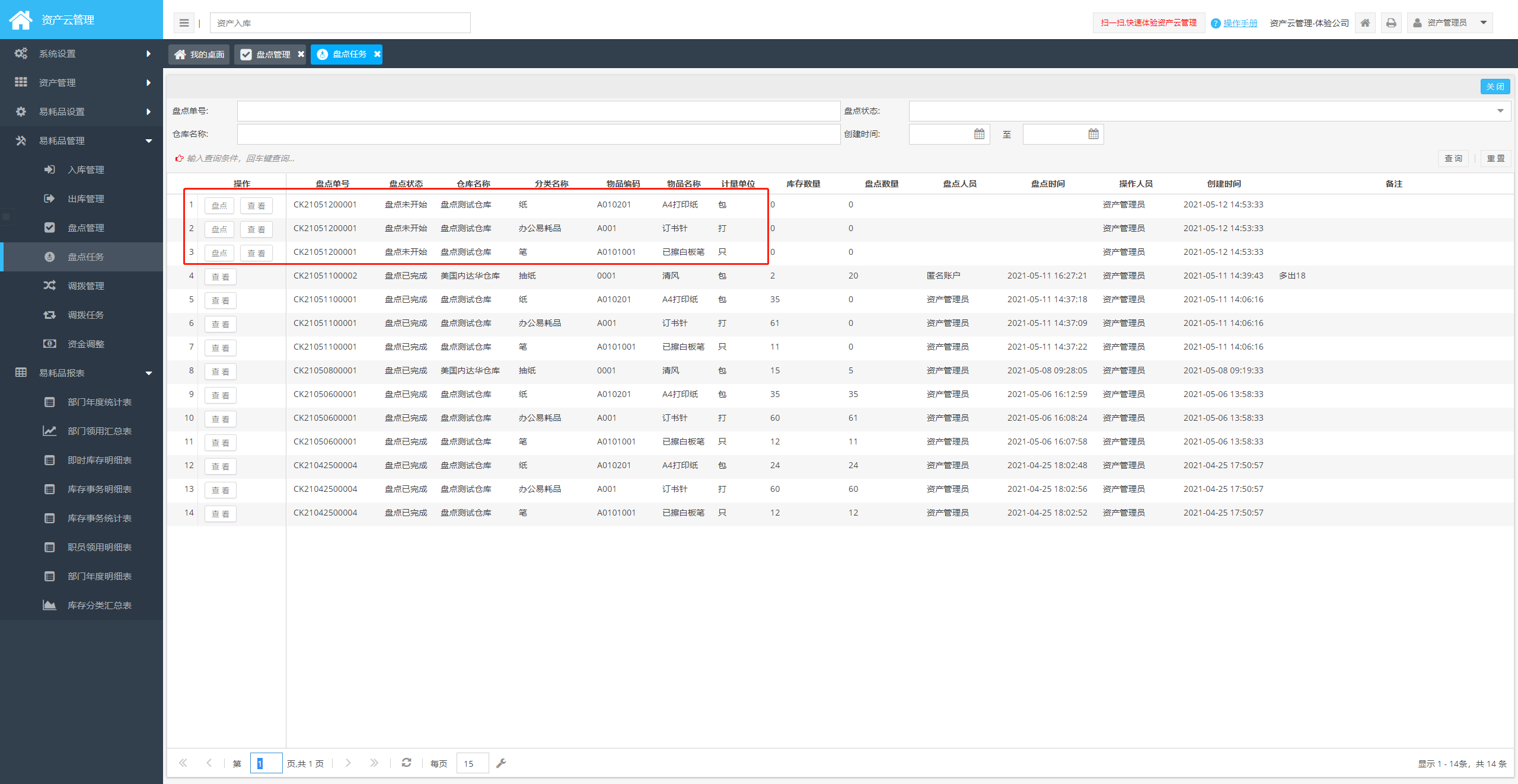
当盘点完成后,请当前制单人员到 「盘点管理中」提交。提交后我们会根据盘点的情况自动进行以下任务:
盘盈入库
针对盘点中盘盈的资产进行盘盈入库,入库管理备注有详细说明入库方式
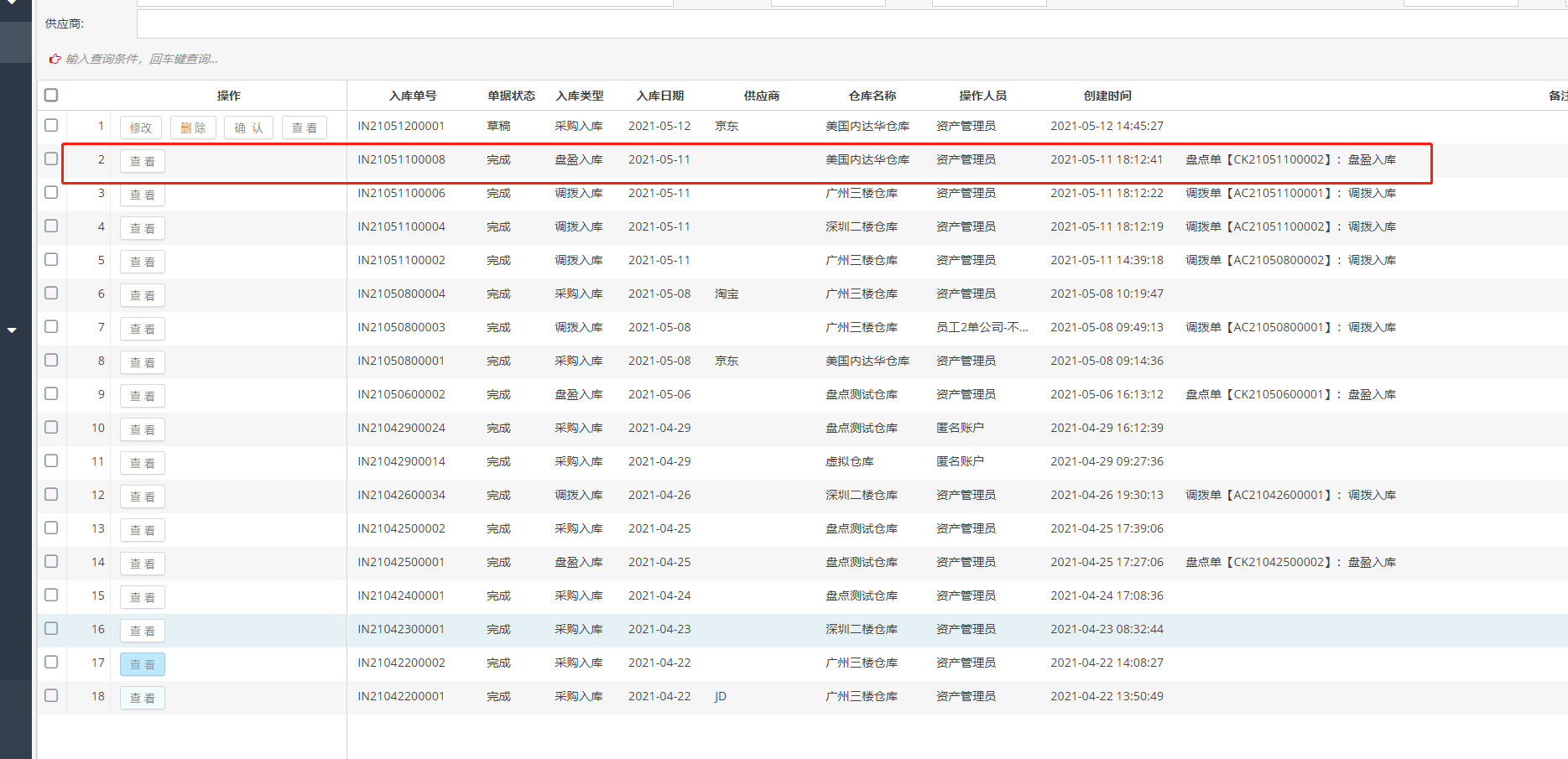
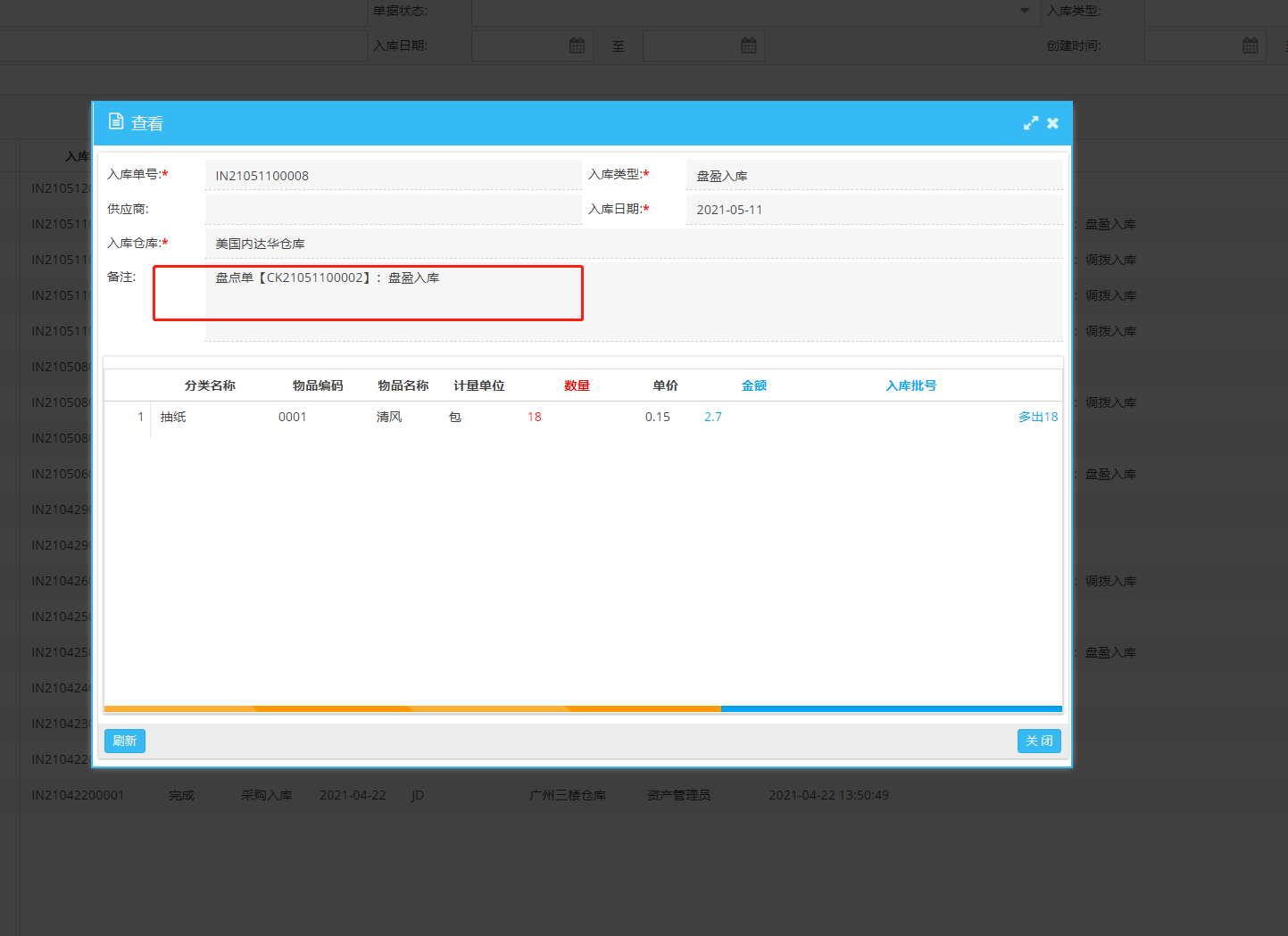
盘亏出库
针对盘点中盘亏的资产进行盘亏出库,入库管理备注有详细说明出库方式
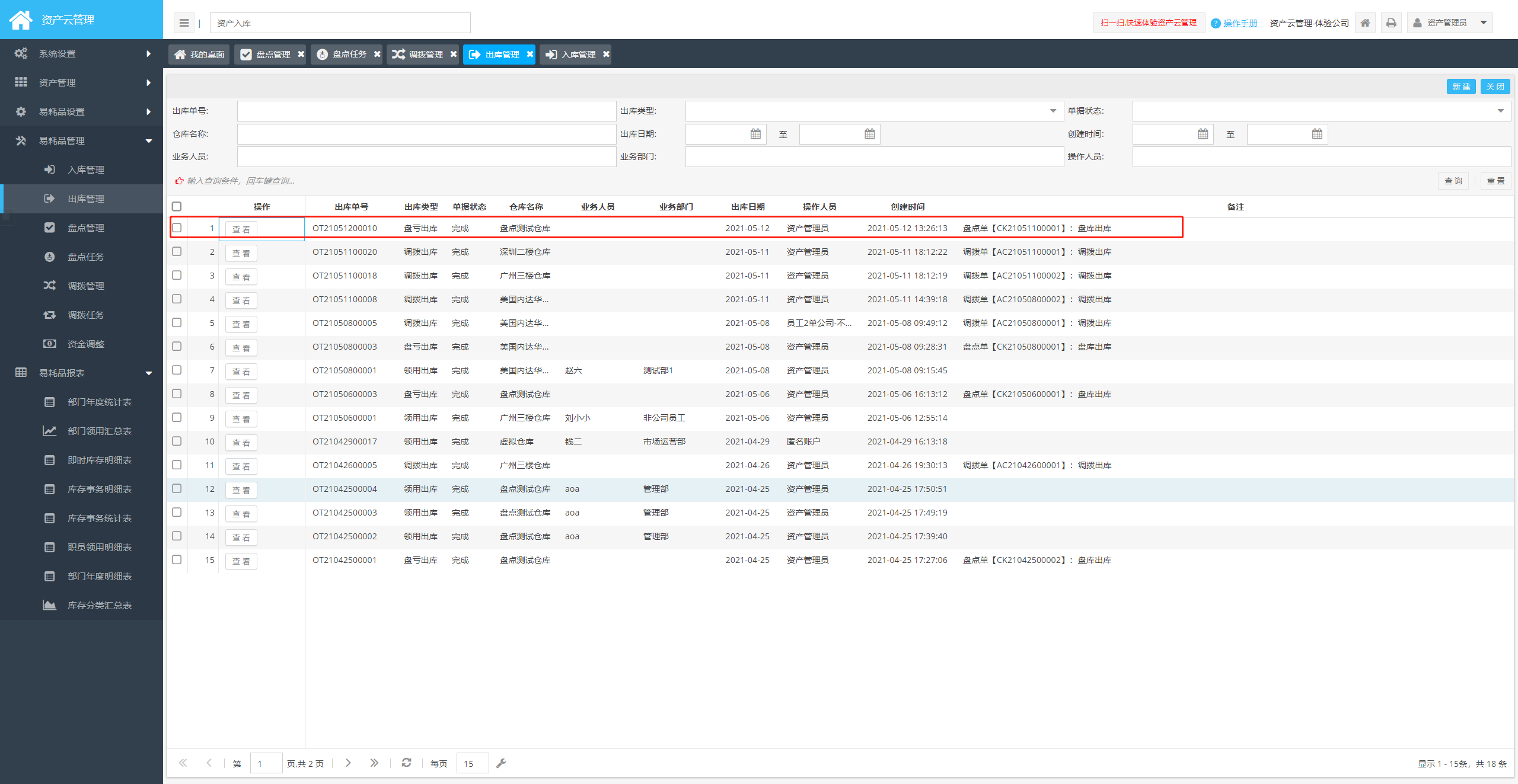
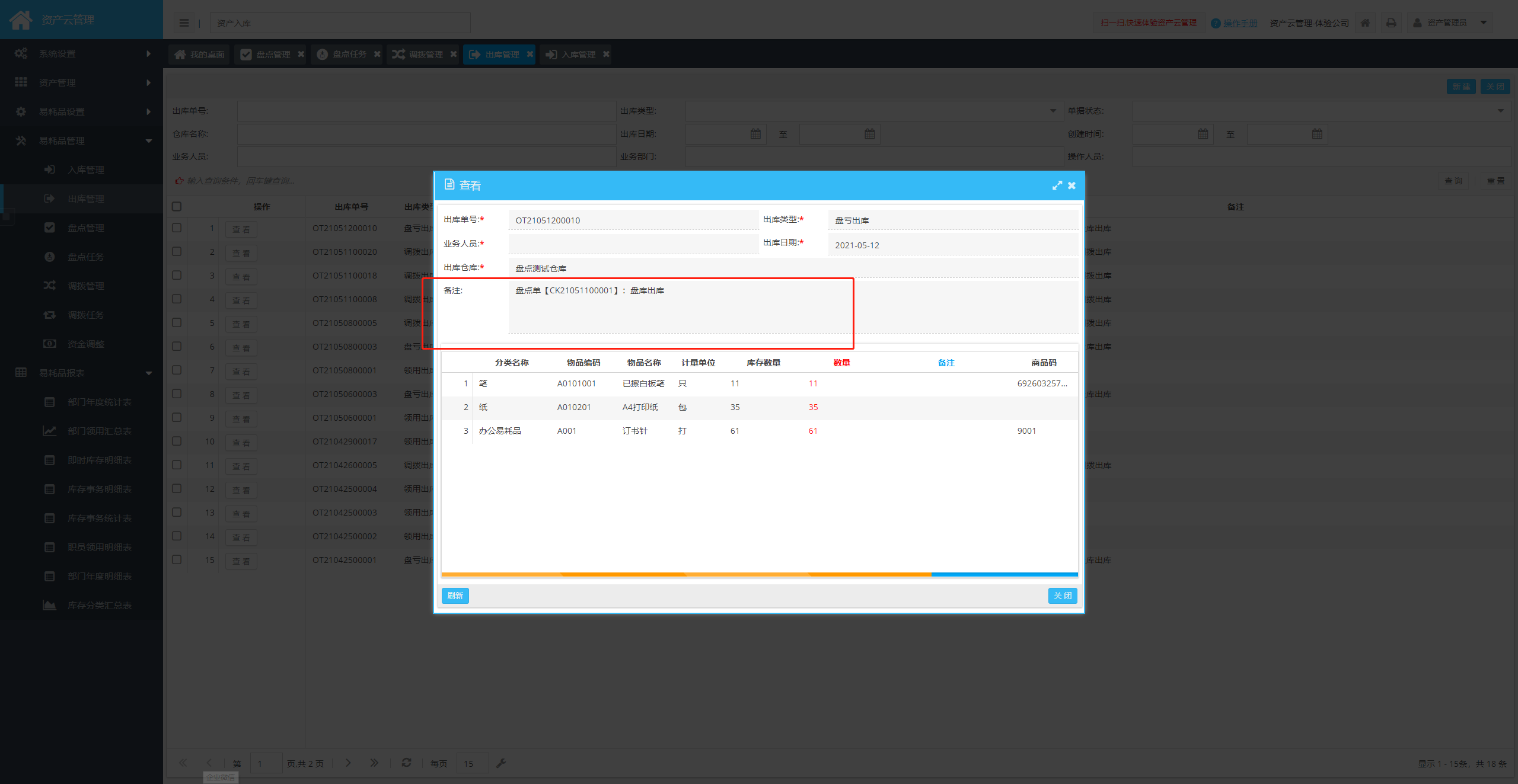
调拨管理
调拨单用于物品在仓库之间的转移。
流程介绍
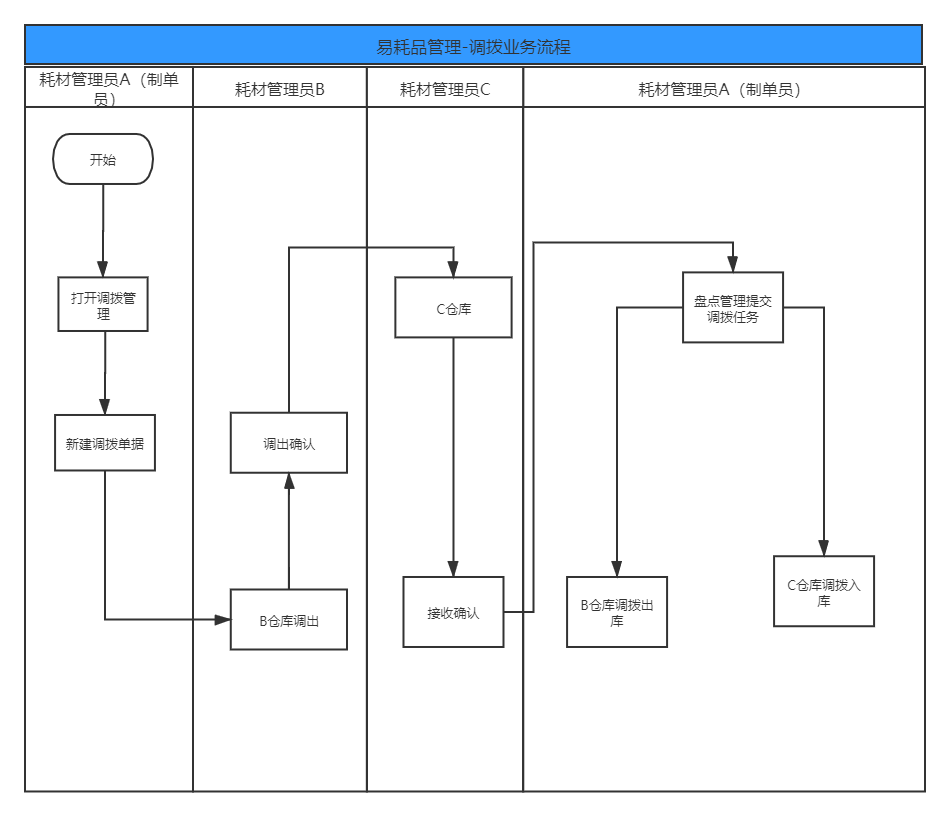

如下所示,不同仓库之间调拨
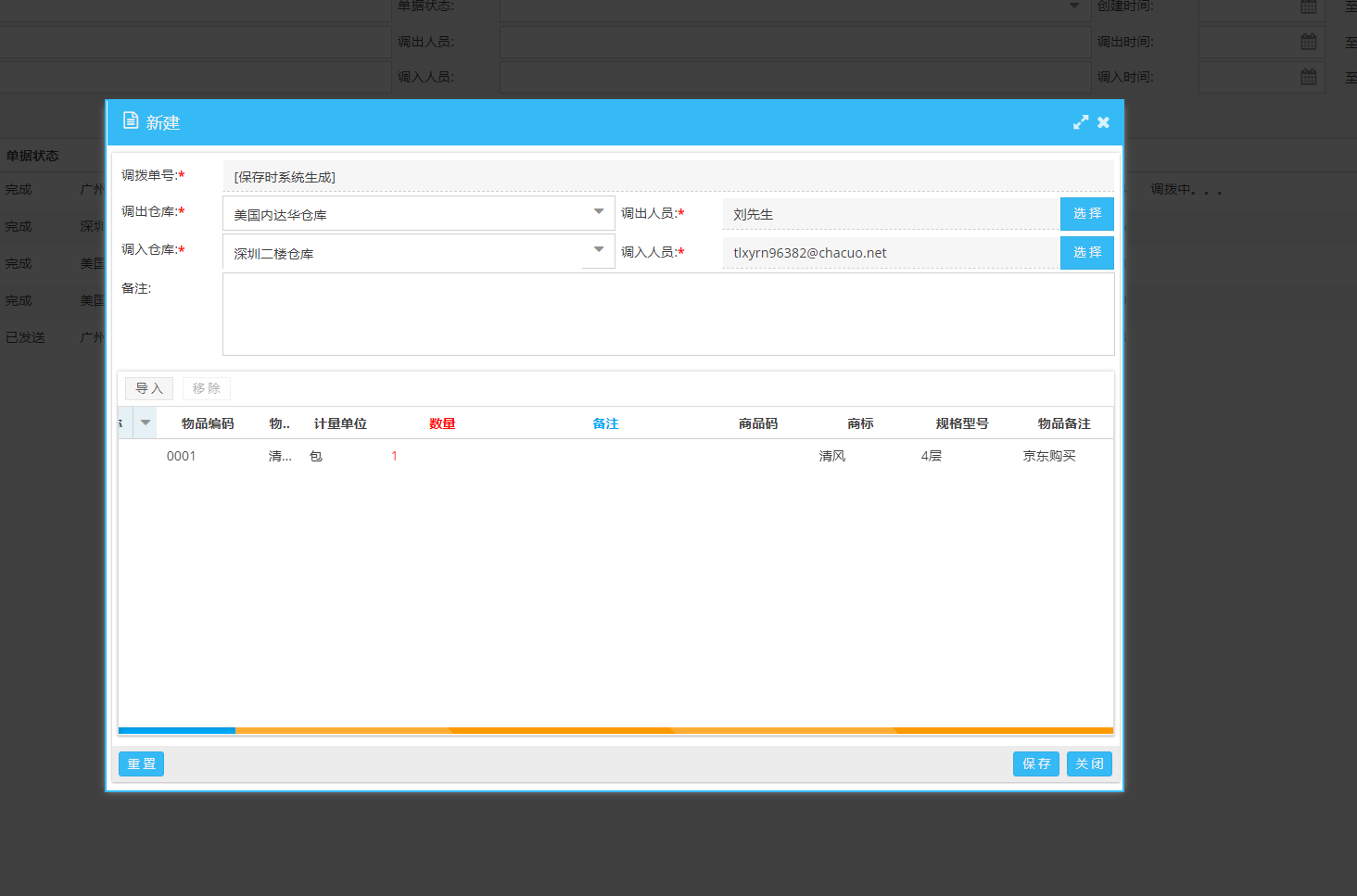
当我们创建完成后就需要在 调拨任务中去处理 调拨的发放和接受
调拨任务
制单人不能调拨发放和调拨接收,除非是同一个人;正常来说制单员A建立单据后;B管理员调出,C管理员接收的话;
B 和 C 就需要分别到调拨任务里面调拨发送和调拨签收
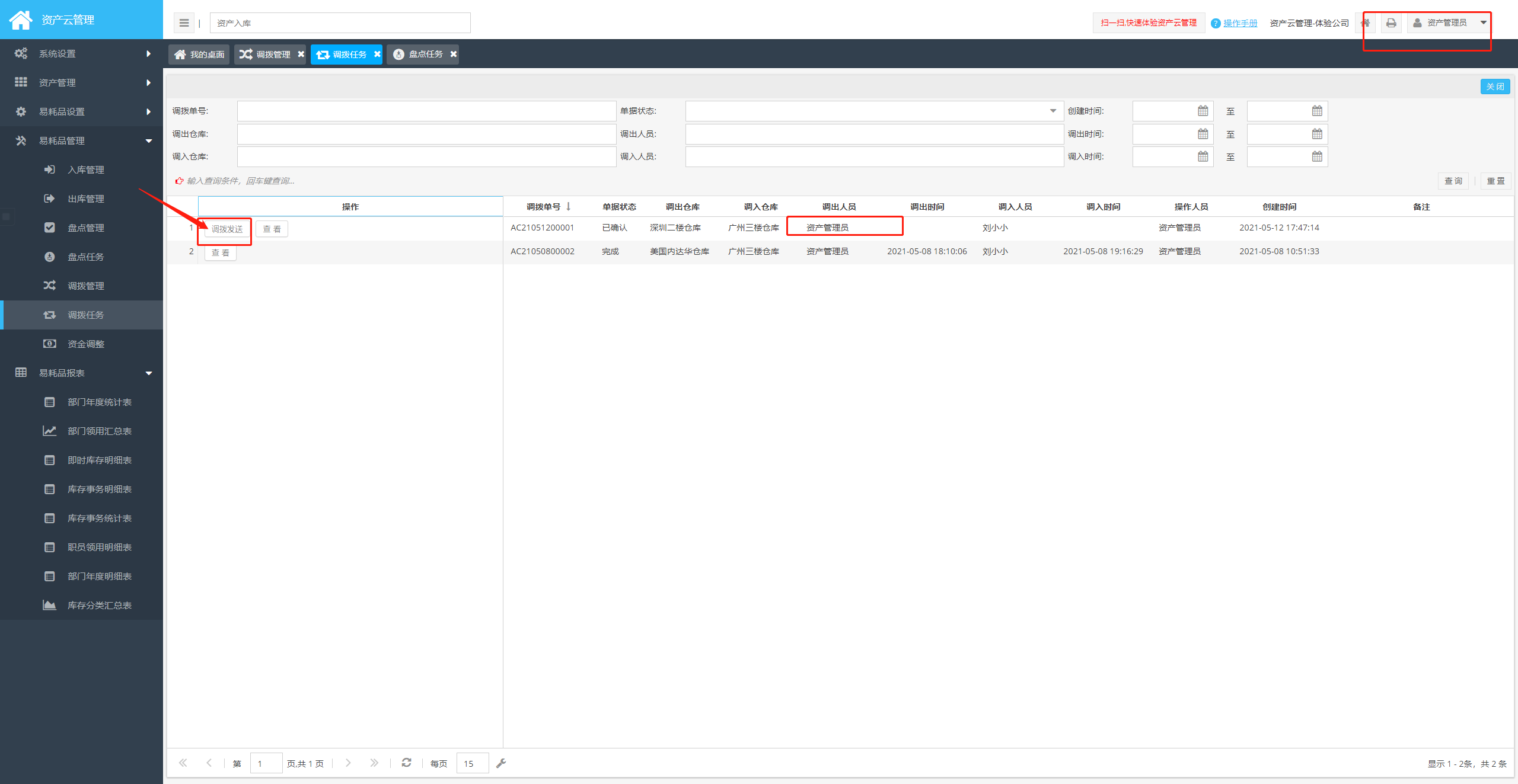
资金调整
调整仓库物品的数量和金额
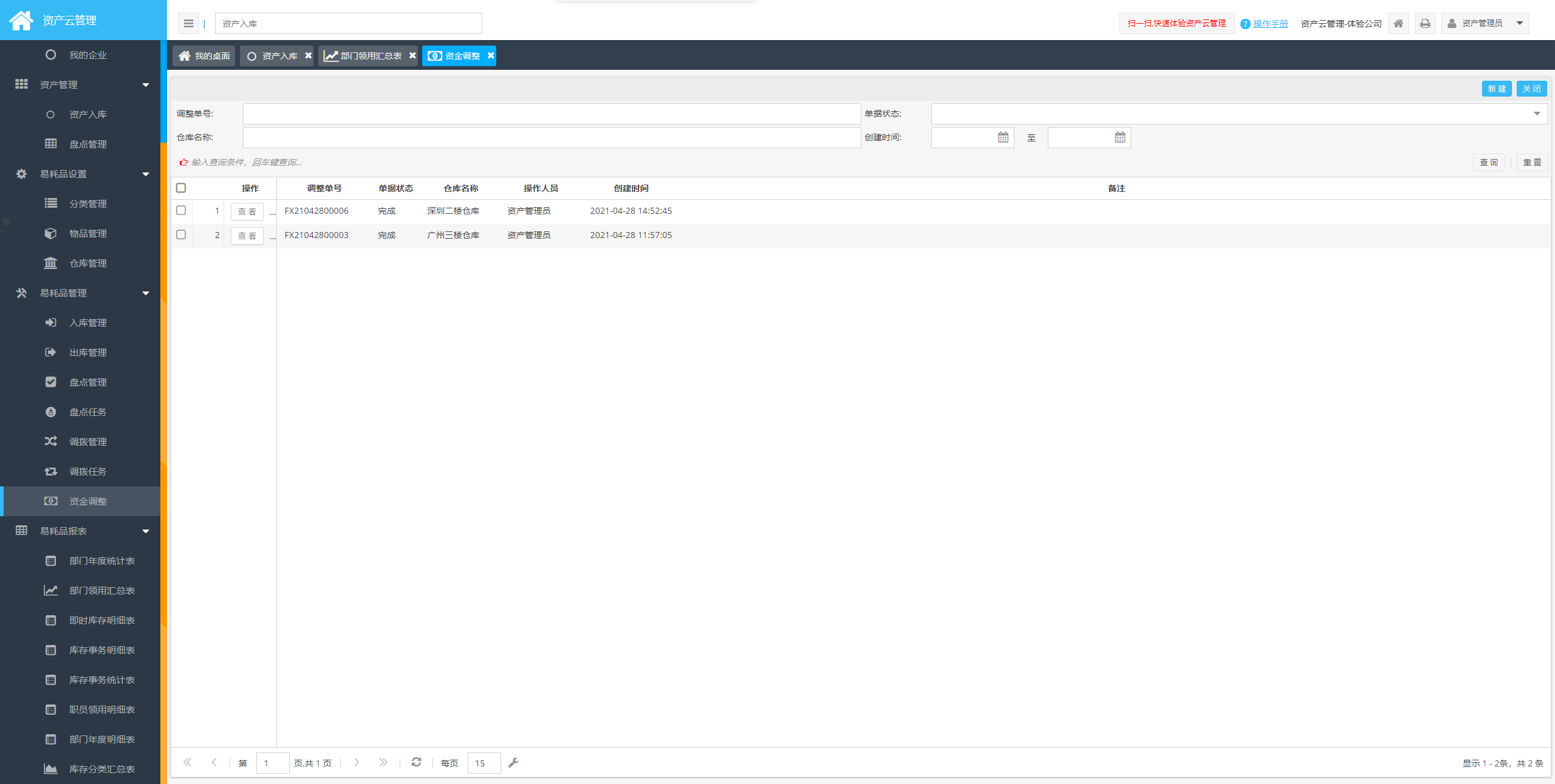
4.易耗品报表
部门年度统计表
部门年度的耗材领用情况
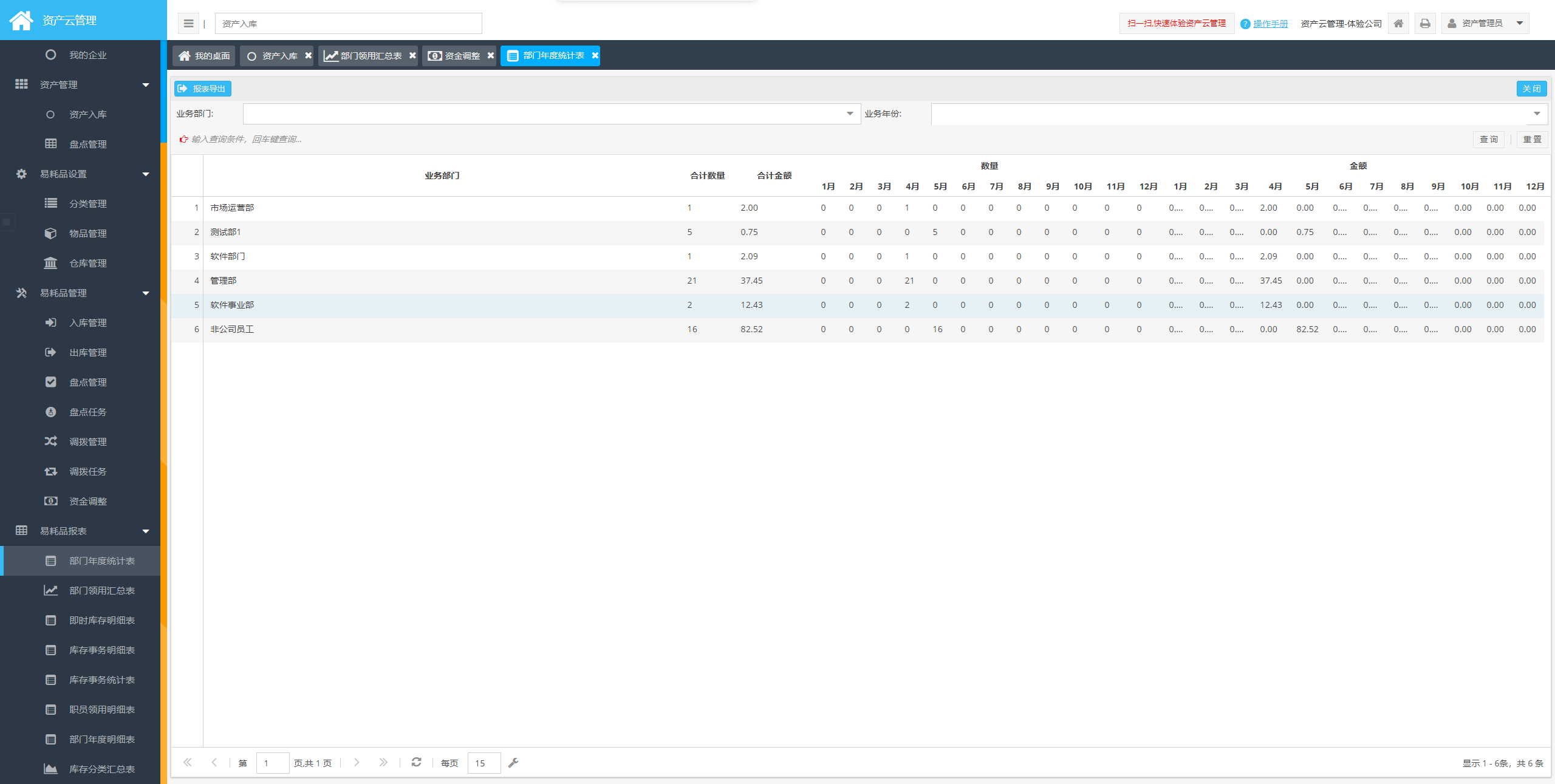
部门领用汇总表
耗材领用报表按时间段统计部门年度耗材领用情况。
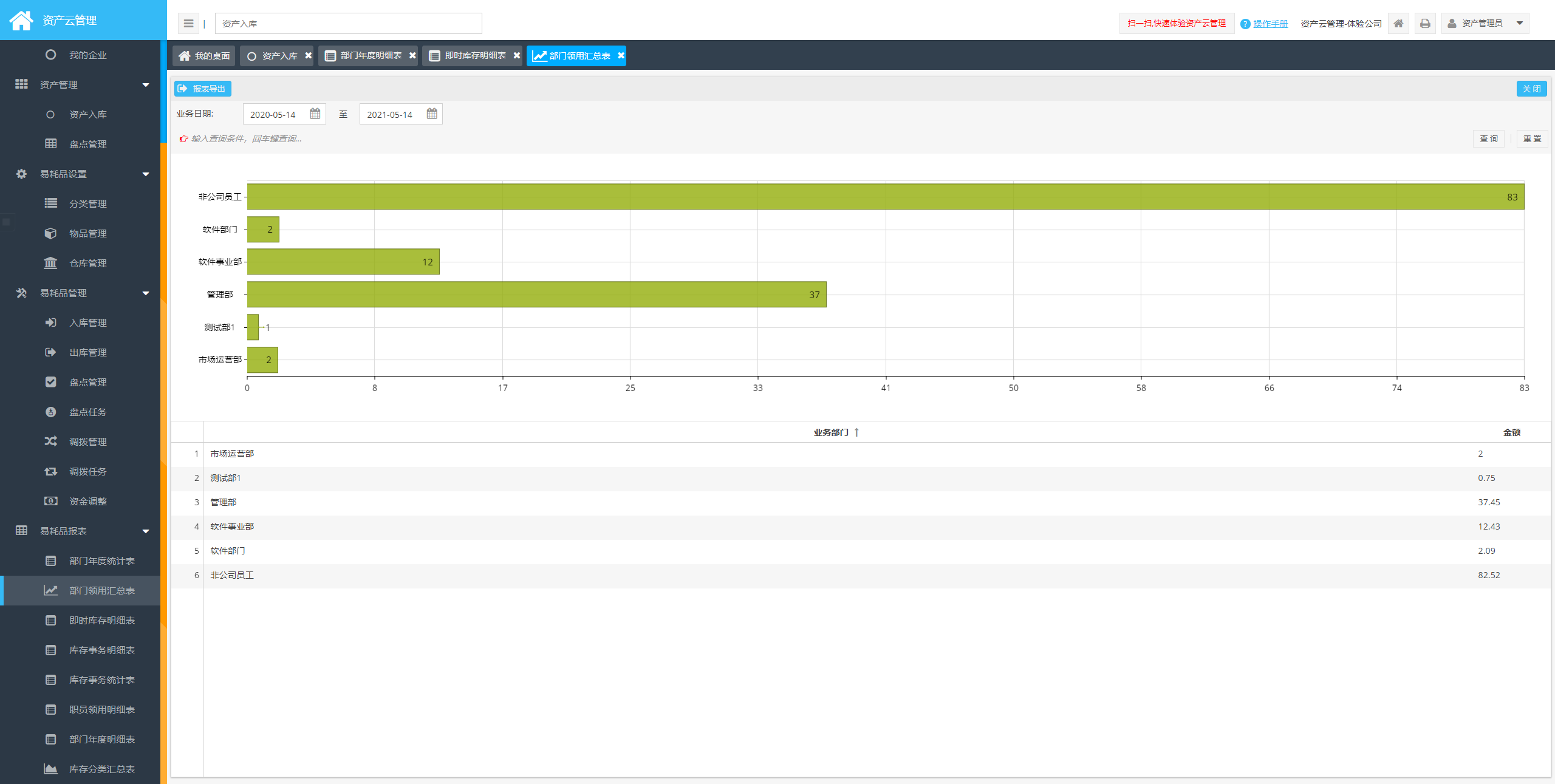
即时库存明细表
即时库存查询用于展示当前所有仓库耗材结余的数量和金额,可按仓库等条件查询。

库存事务明细表
收发存明细报表按照仓库和物品统计单一耗材入库、出库、调拨情况明细。
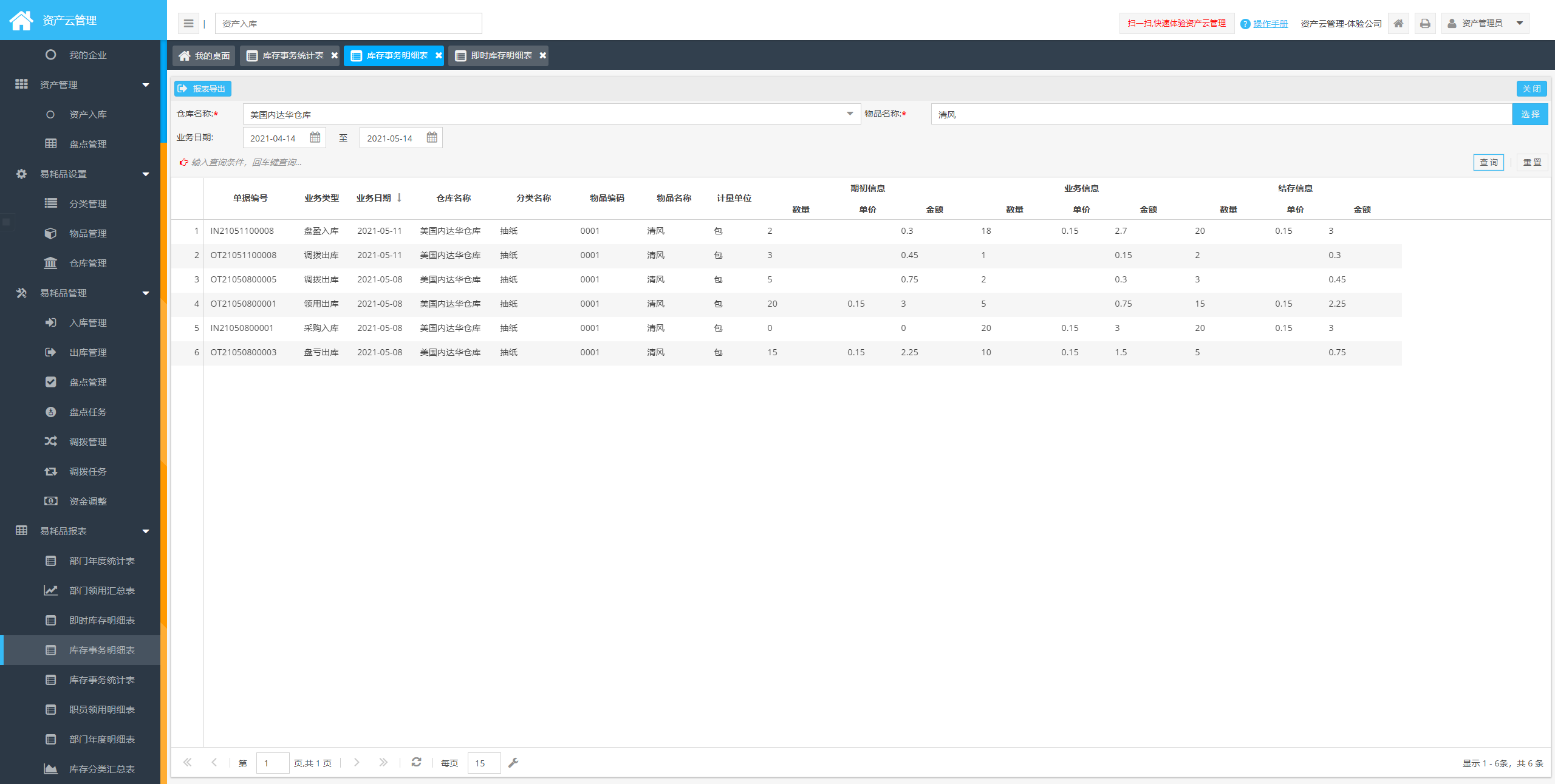
库存事务统计表
即时库存查询用于展示仓库耗材结存的数量和金额。
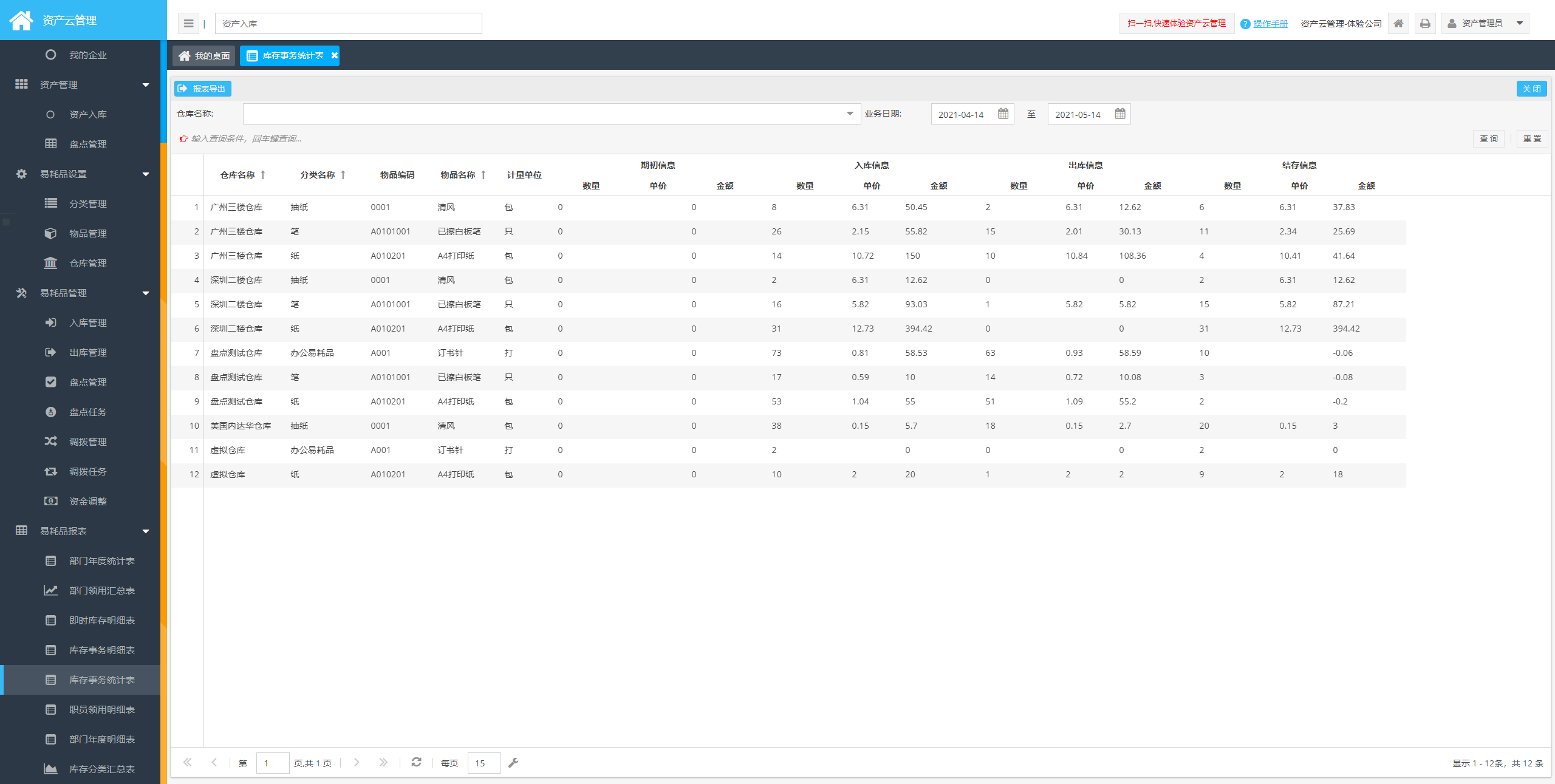
职员领用明细表
查询员工领用耗材的详细记录。
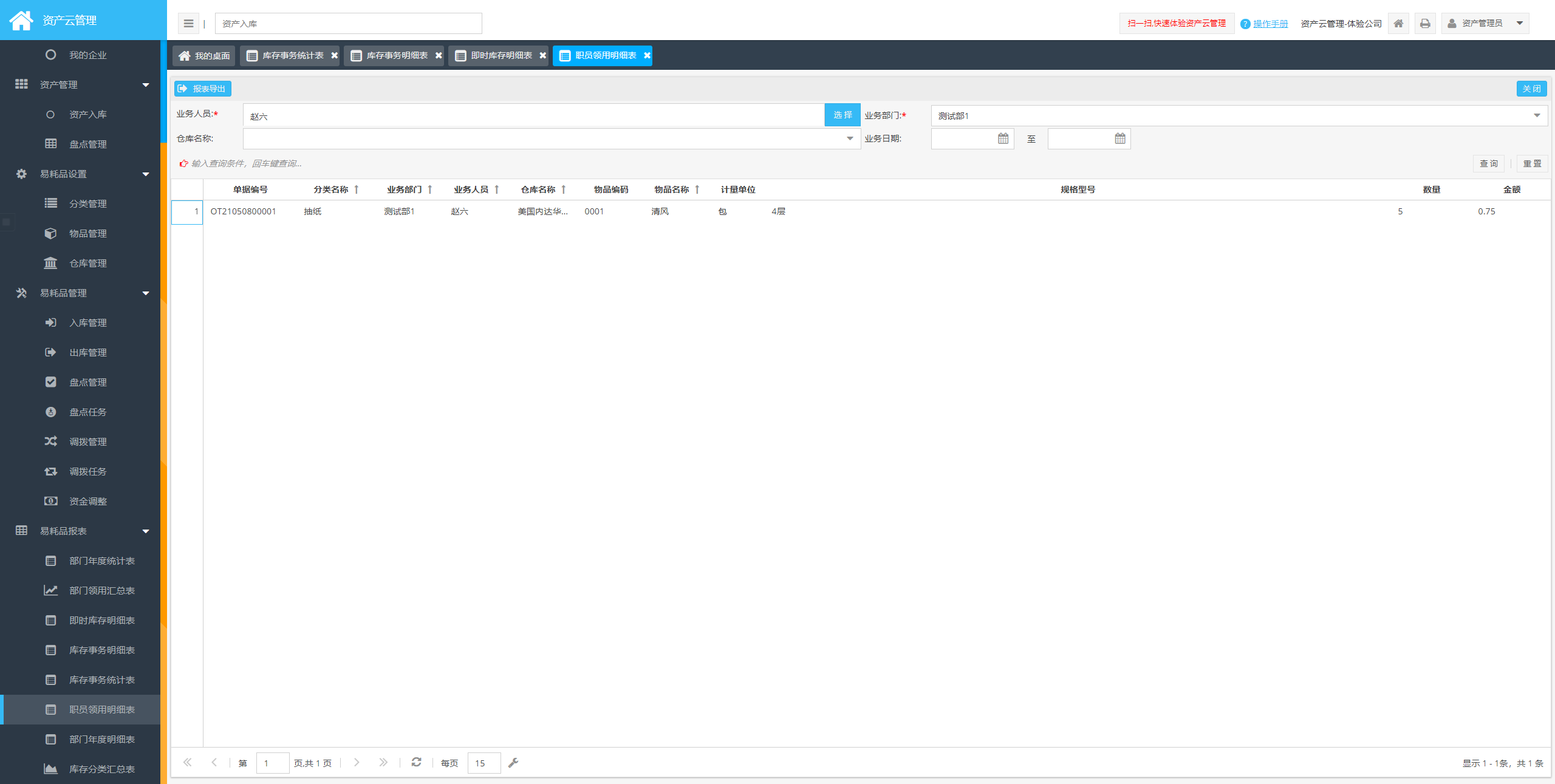
部门年度明细表
对比各个公司、部门每月耗材成本消耗情况
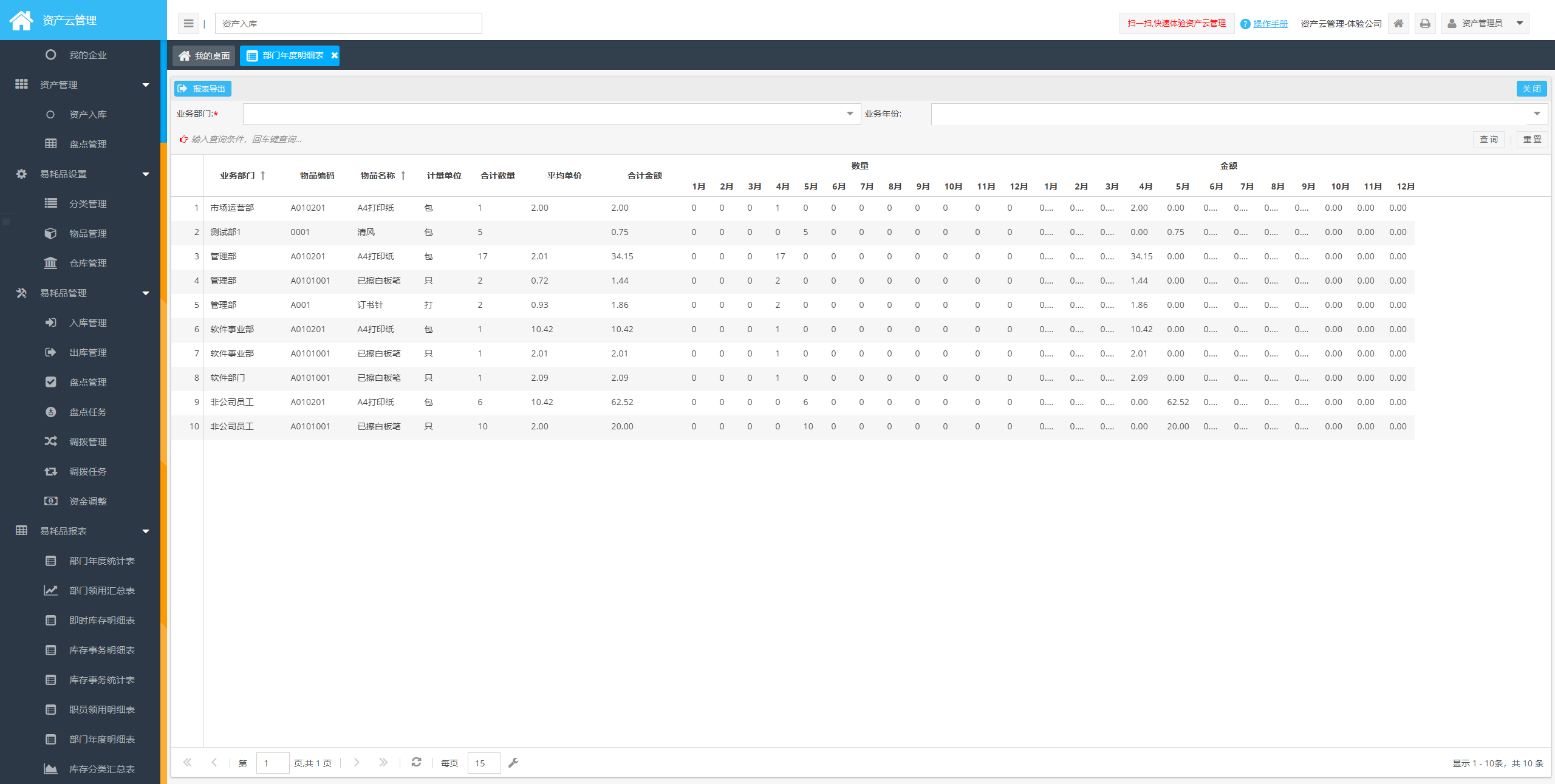
部门分类汇总表
统计指定时间段内每个分类下的耗材初始、增加、减少、结存数量和金额。该报表支持按照不同条件进行筛选。
通过图形,直观展示各部门耗材用量
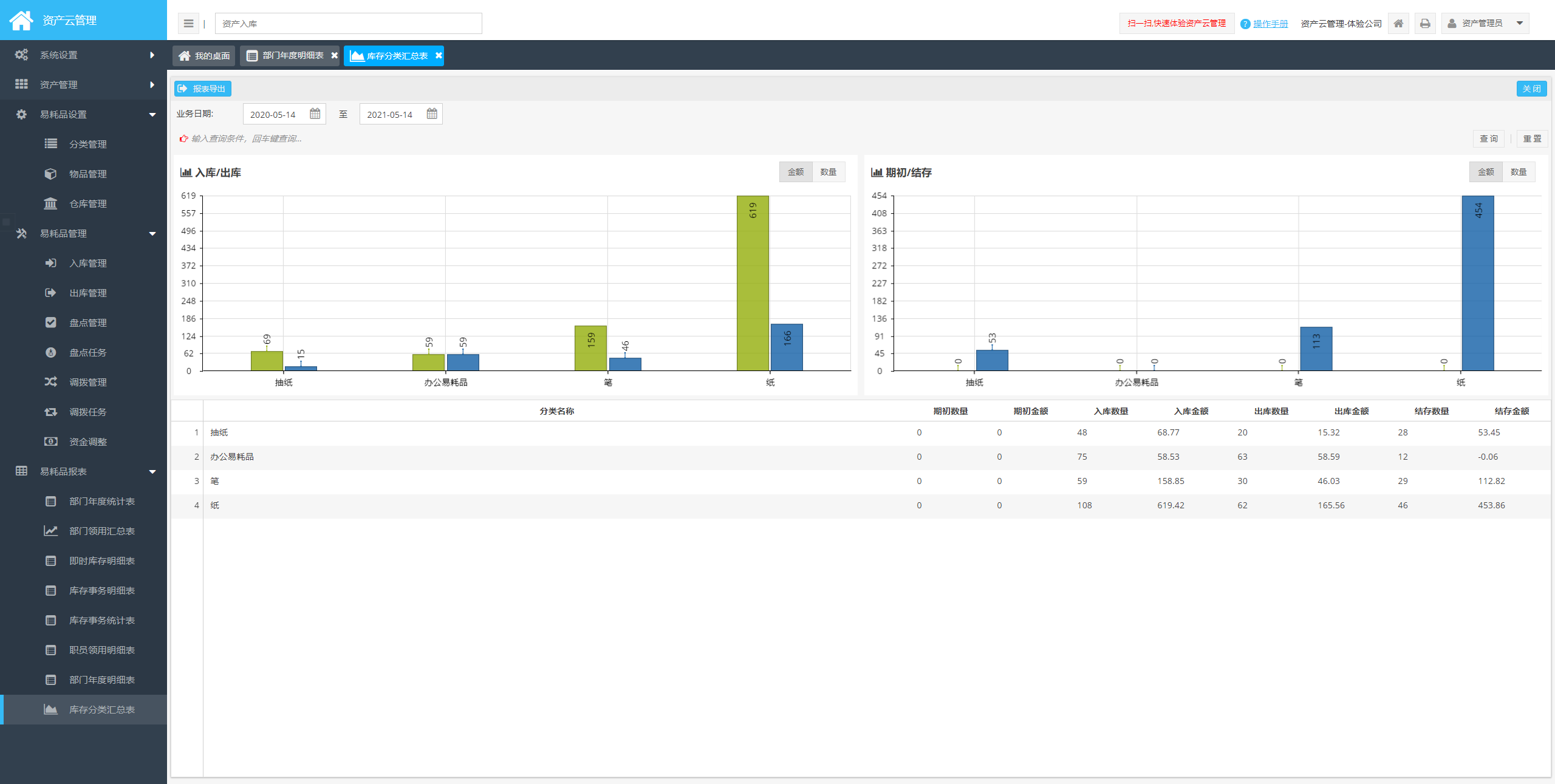
5.移动端
微信小程序进入扫小程序码访问
微信扫描以下二维码
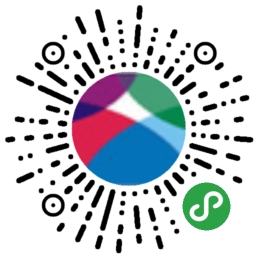
手动输入搜索「资产云管理」小程序
若使用小程序进行资产管理,请先绑定用户。如下图,点击搜索或者打开小程序搜索,点击资产云管理。
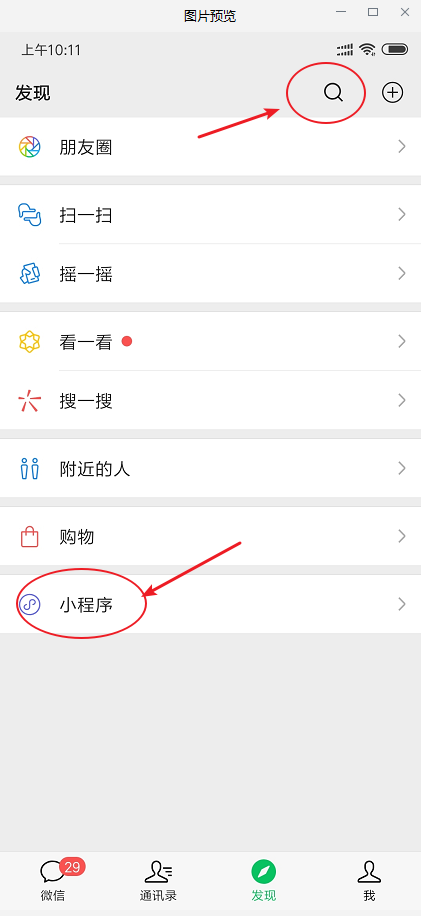
使用搜索:资产云管理,即可搜索打开
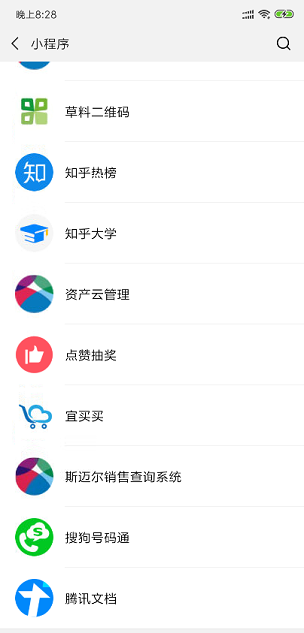
大家第一次进去数据匿名账户的数据,供大家体验。
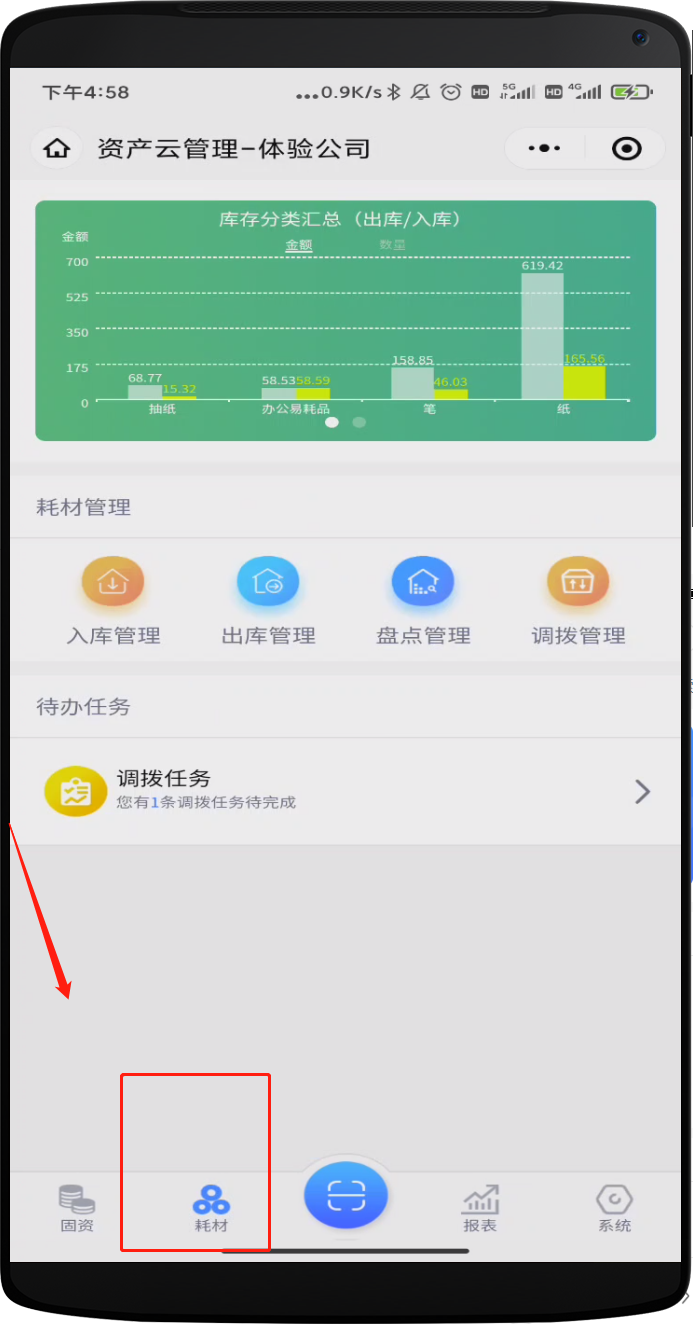
找到系统设置,点击账户信息,更改用户。
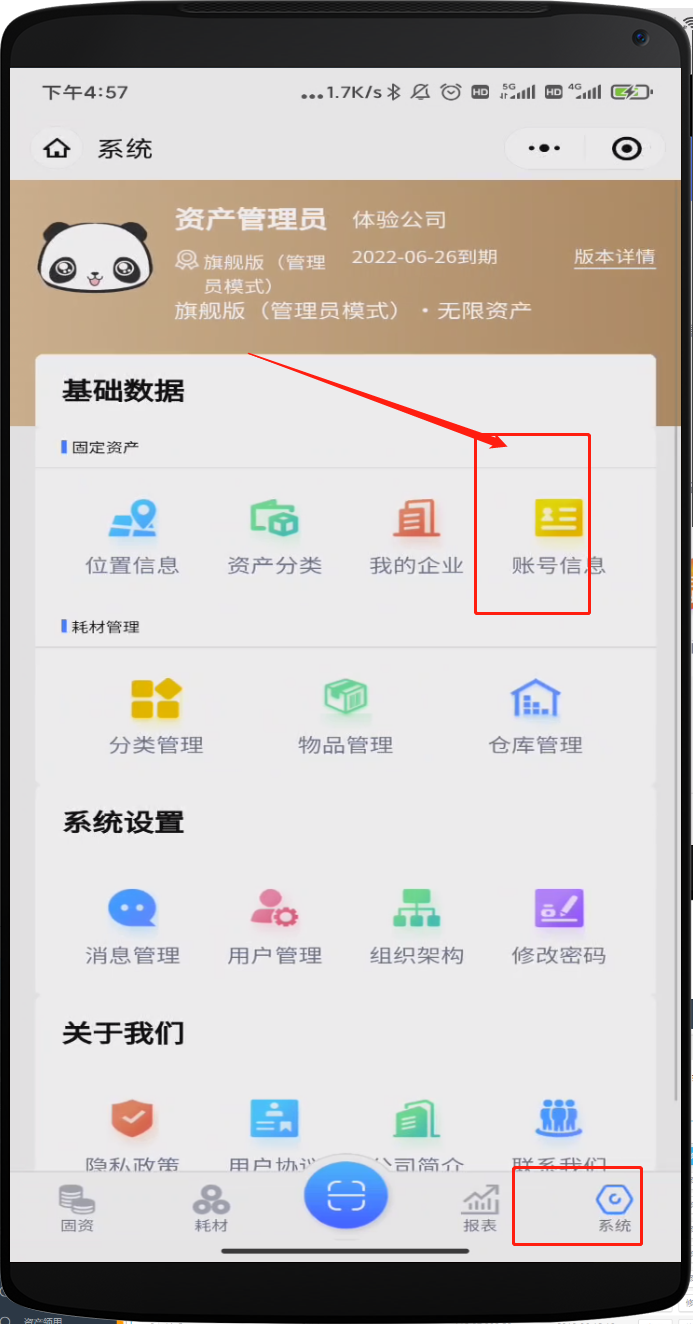
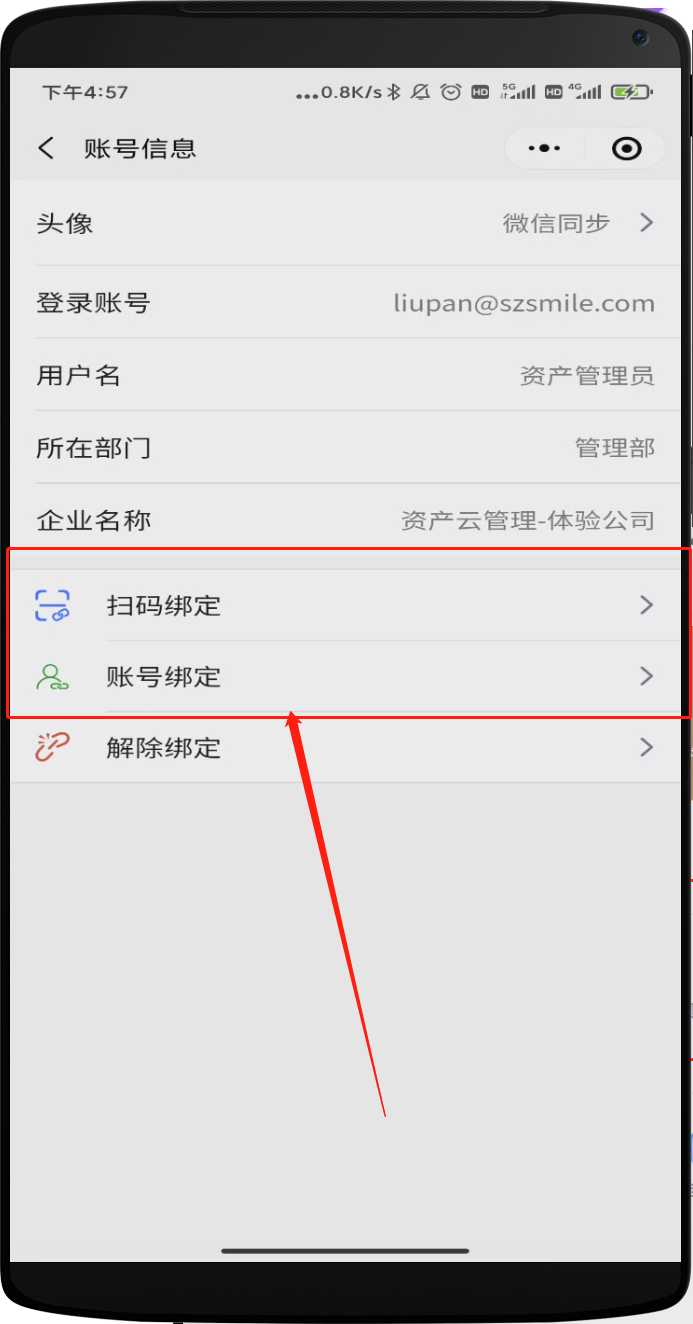
扫码如下图二维码,该界面需资产管理员登录web端:
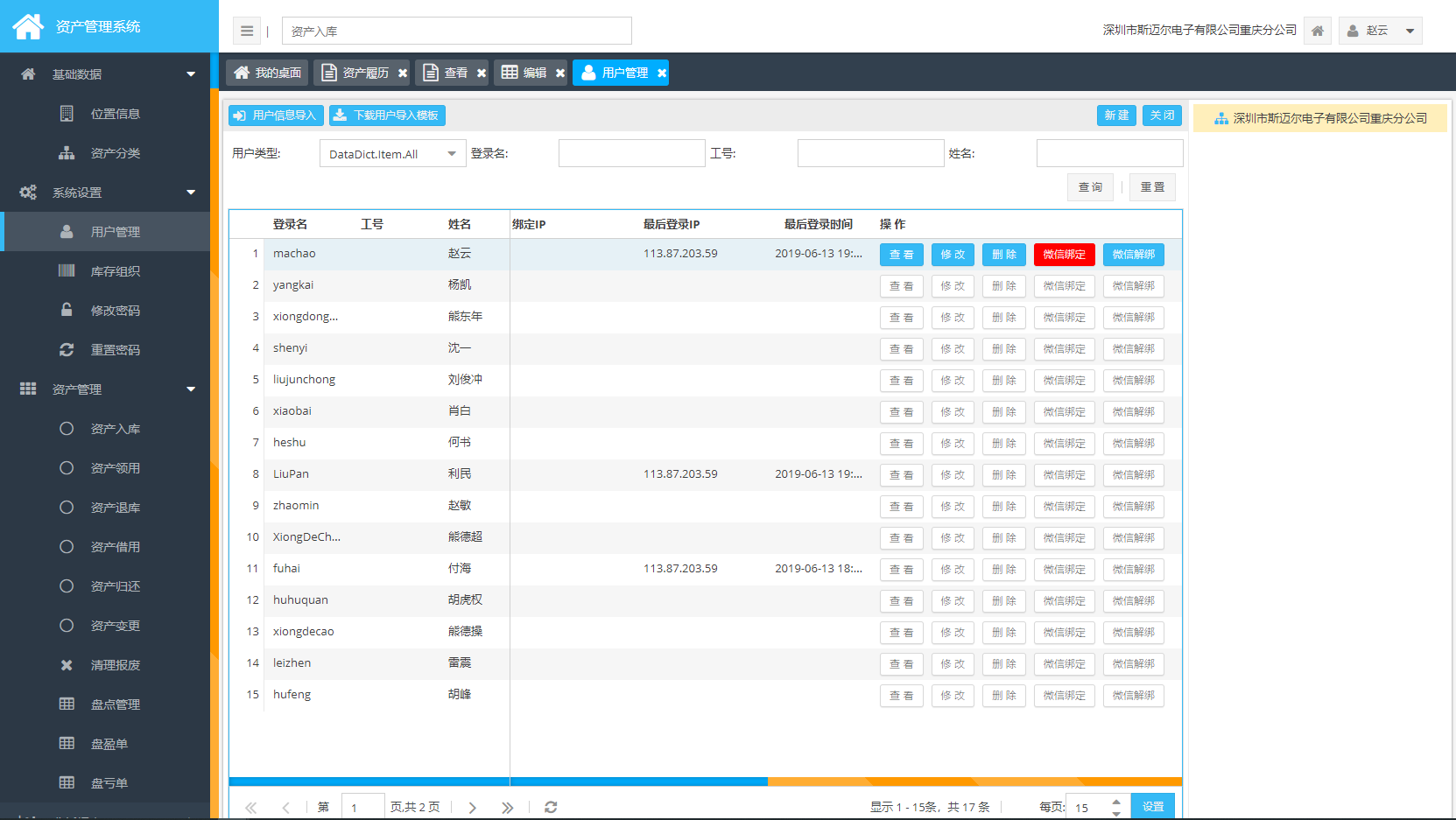
点击确认即可
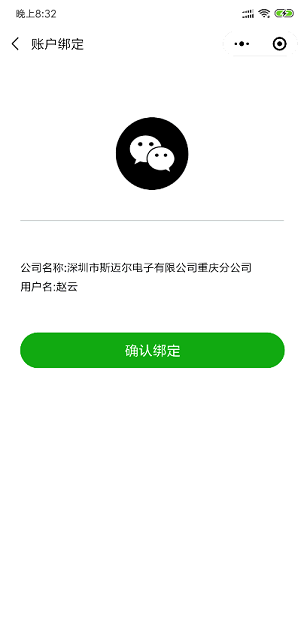
确认完成后若界面菜单显示不完全,请退出小程序再次进入。
APK登录首页
选择下图中图标,点击资产云管理
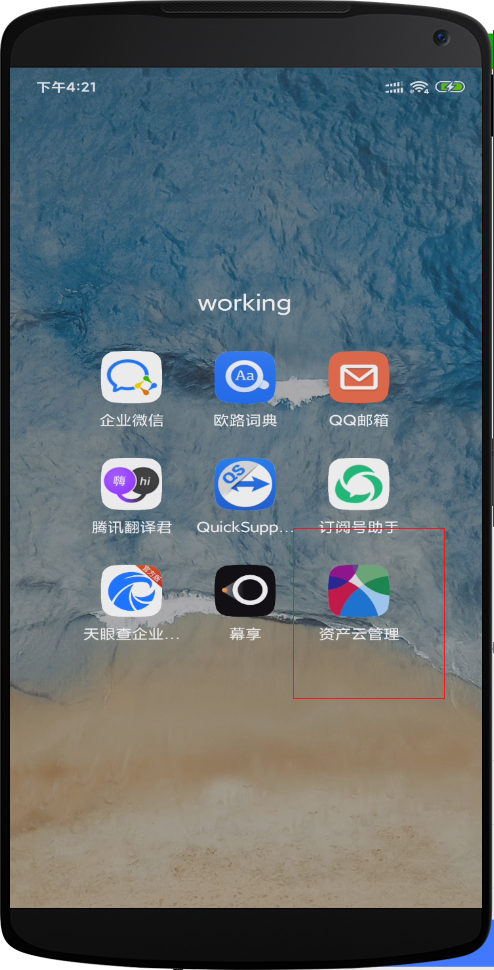
可输入指定账户密码「邮箱发送的账户密码或者用户管理新增的账户和密码」,也可以使用微信登录
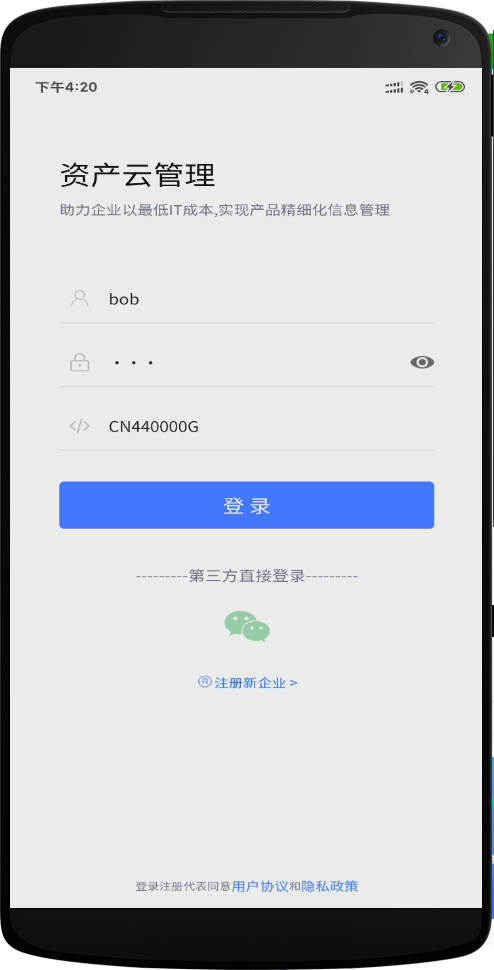
登录后就可以进入到下面的首页界面。
企业微信进入首页
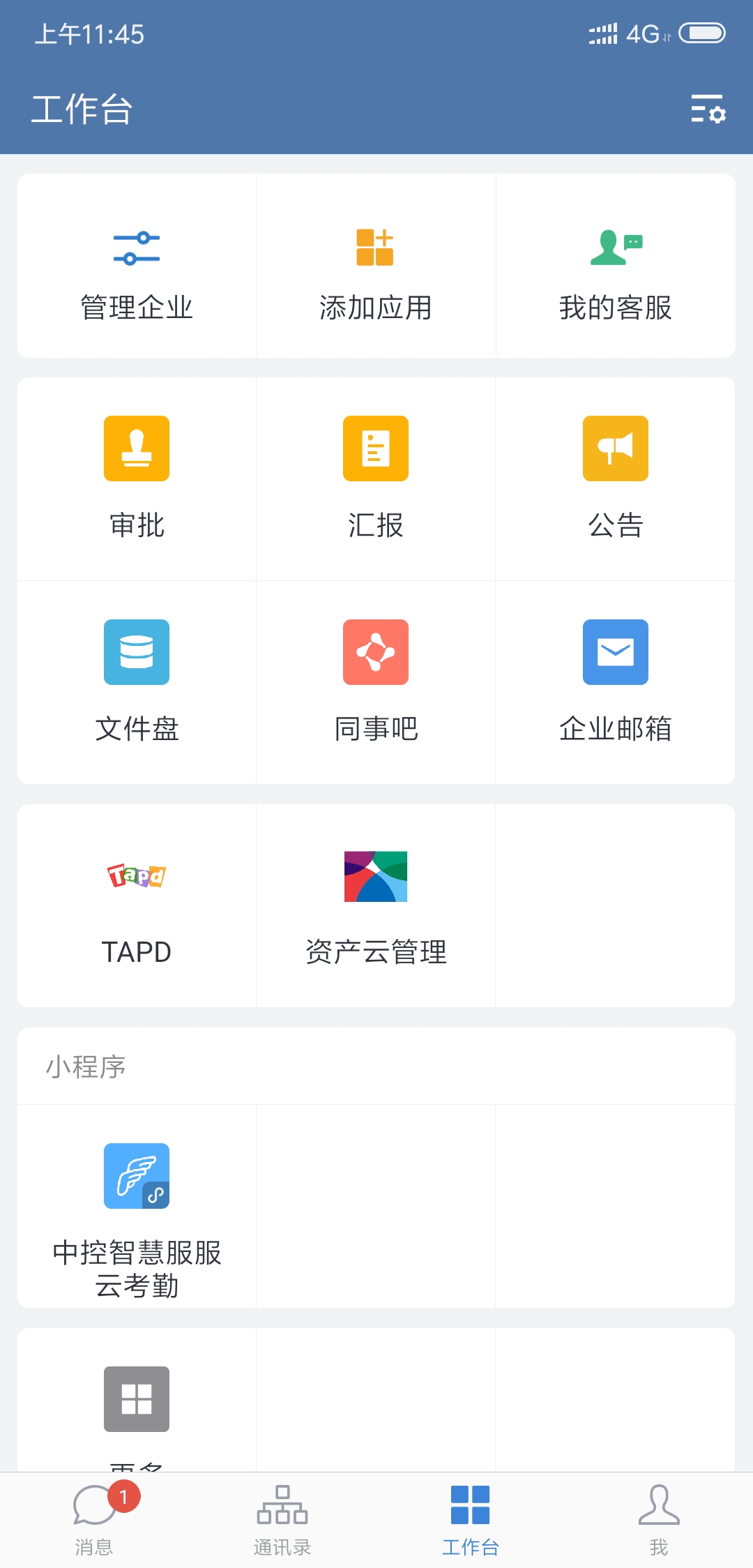
然后点击「资产云管理」即刻到达首页
入库管理
用于记录耗材入库的信息。在创建入库单页面,选择要入库的物品,然后输入数量和金额。单价将根据输入的数量和金额自动计算。
打开界面,点击入库图标即可快速入库耗材
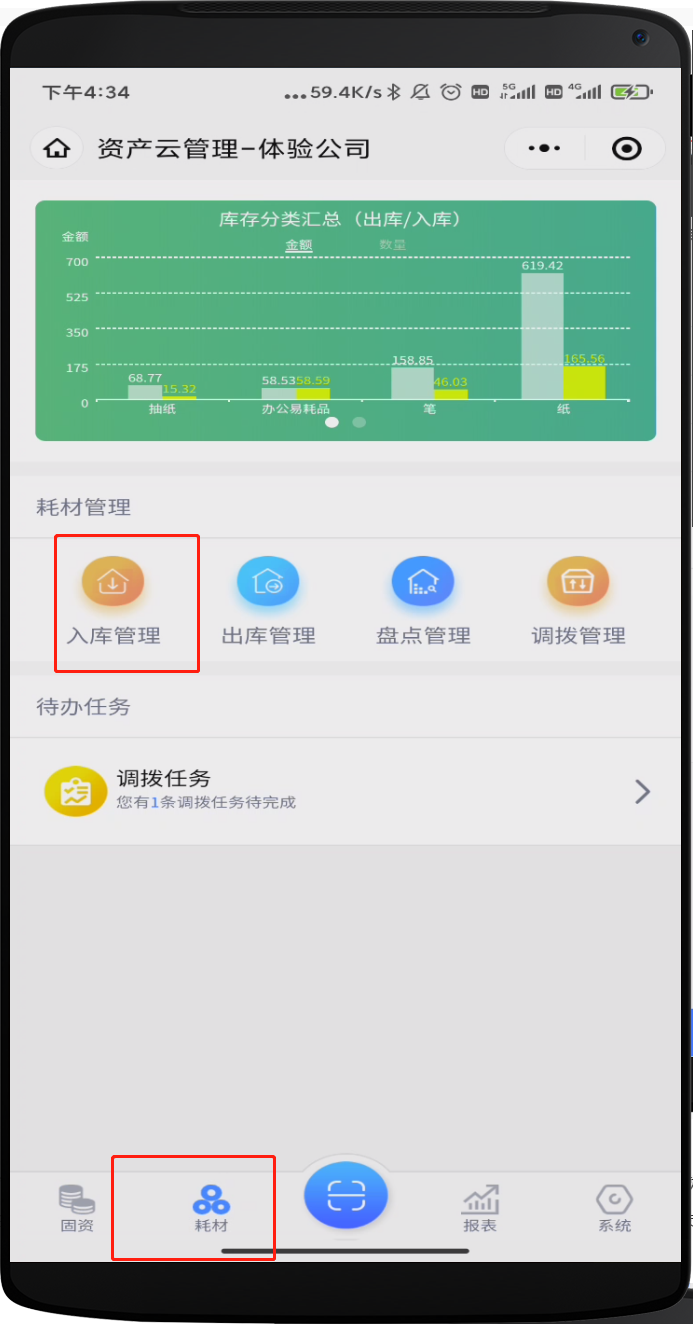
出库管理
界面操作请看耗材入库,这里因为除了业务模式不一样,操作其实一样,所以我只举例领用,见入库操作即可,这里就对操作不做特殊说明了。
业务区别在于:
耗材出库
盘点管理
用于库存的盘点工作。首先在系统中创建盘点单,选择盘点范围及盘点人,保存后,系统会自动将所选仓库的即时库存同步到盘点单中用于盘点,同时系统会冻结该仓库,该仓库不能出库和入库,直到盘点结束。当然如果该仓库下有未完成的出库入库调拨单据,也不能进行盘点。业务流程可以看上方web端操作说明。
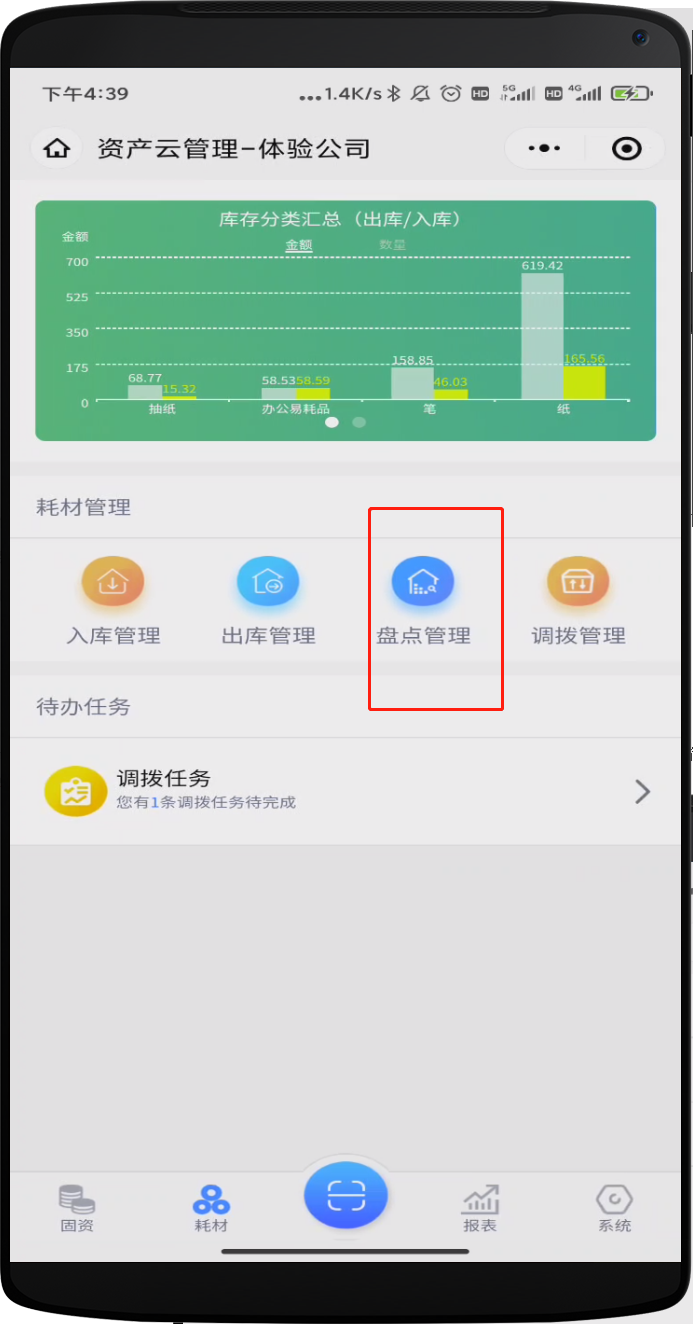
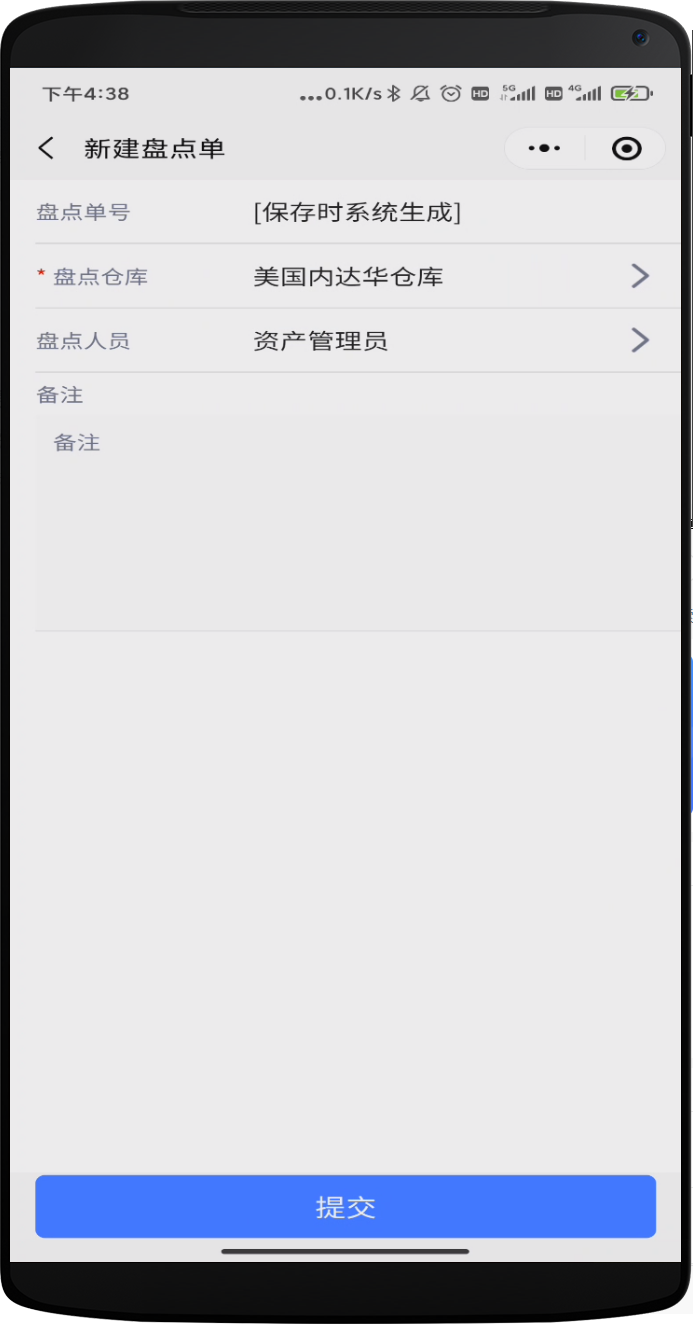
搜索或者扫一扫对资产登记信息进行变更
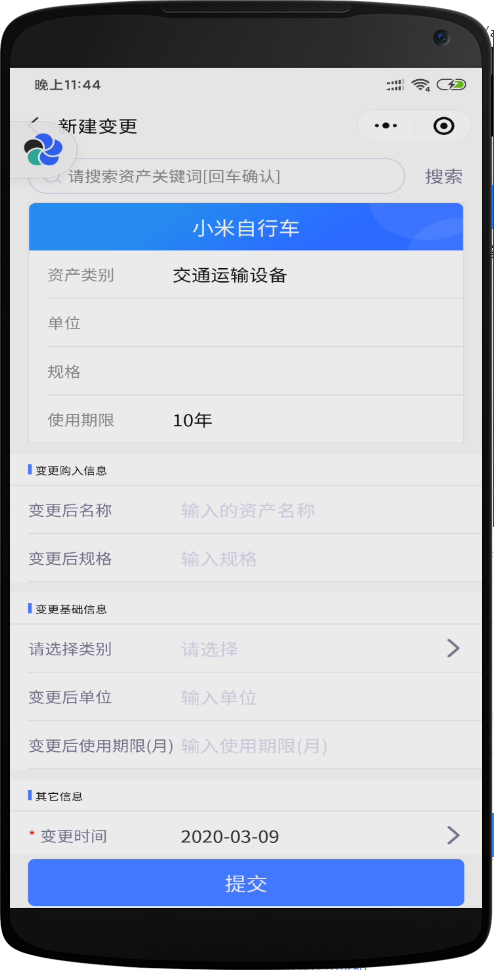
调拨管理
制单人不能调拨发放和调拨接收,除非是同一个人;正常来说制单员A建立单据后;B管理员调出,C管理员接收的话;
B 和 C 就需要分别到调拨任务里面调拨发送和调拨签收;
点击调拨可以新建调拨;
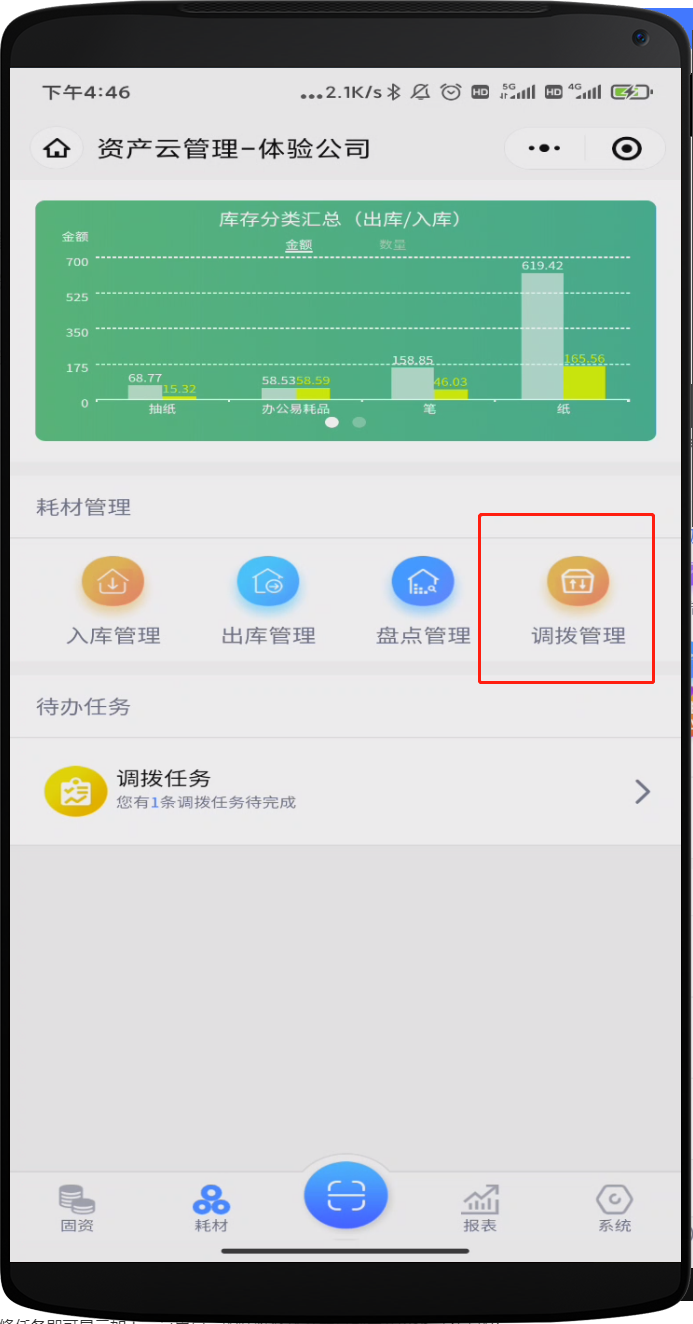
当调拨新建完成后,相关仓库管理员就可以在下方代办任务中看到自己的调拨任务,对应进行调拨发放和调拨接收;
待办任务
处理管理员对应的任务,比如盘点,调拨等
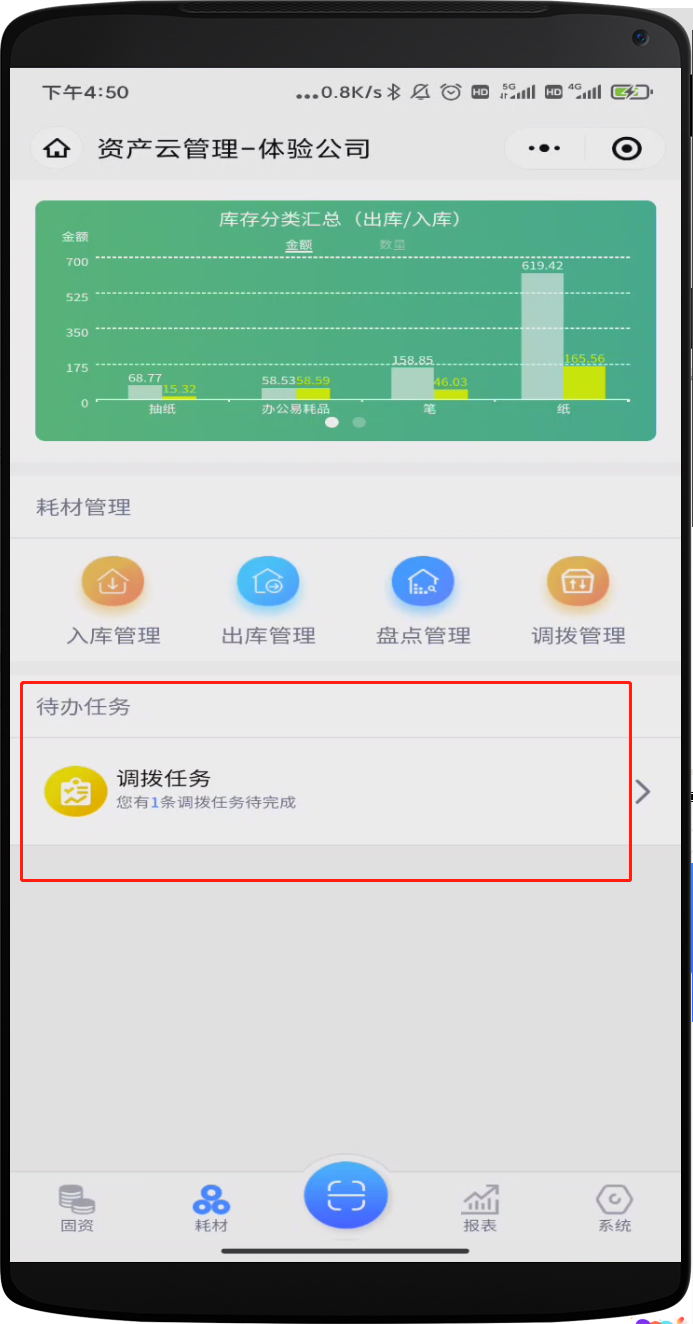
报表模块
将相关耗材的使用情况在手机上呈现图表样式,便于资产管理员查看(具体更多数据建议在web端报表查看,移动端便于管理员看全局数据)
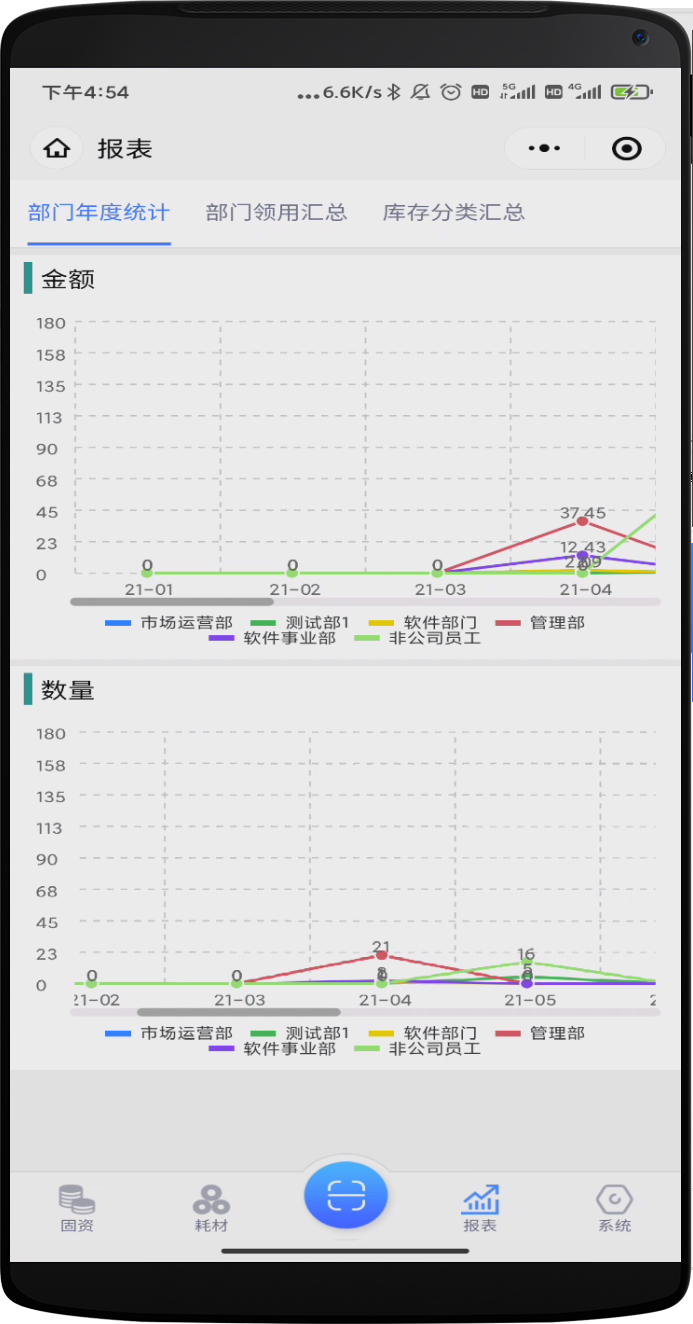
个人中心
企业微信
因为企业微信和小程序不同,直接在企业微信中打开,所以这里就不能更换账户。
如果企业微信管理员授权不可见,那么你就直接不可见了。
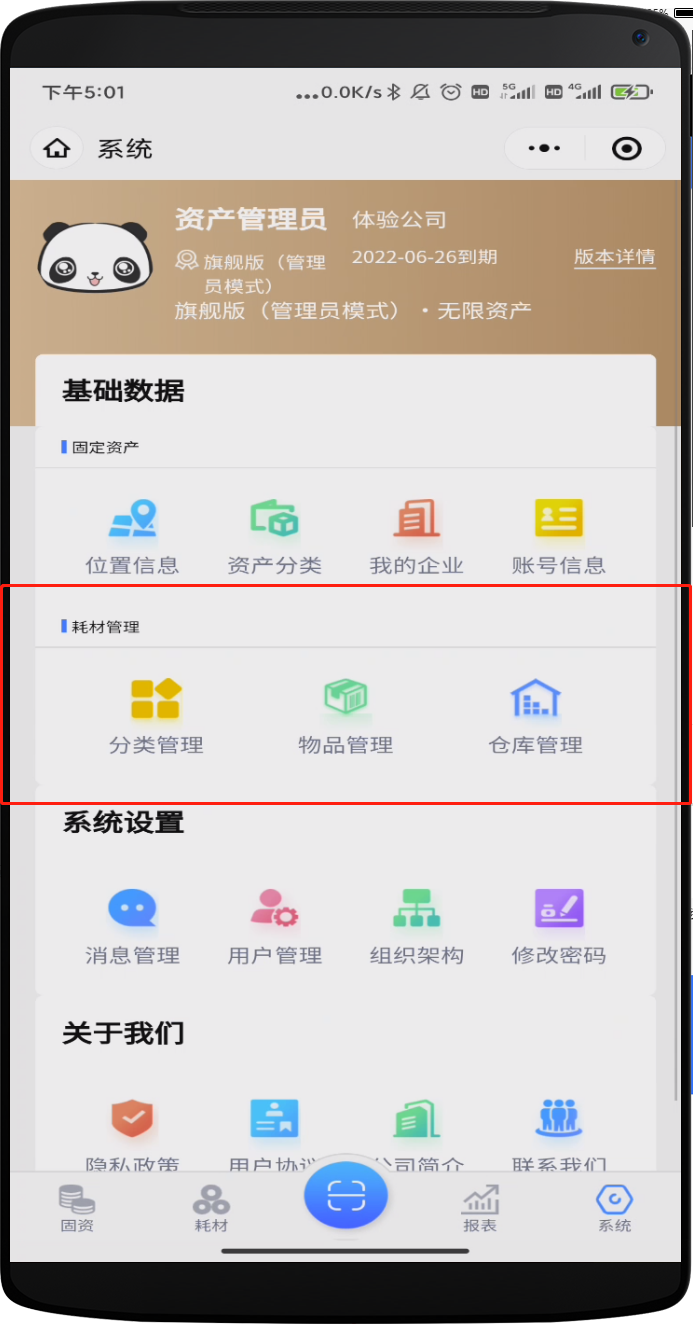
常见问题
1.当前仓库下存在未完成的盘点单据,如何处理?

若出现以上问题,请及时查看当前单据关联的仓库是否完成仓库盘点
2、关于耗材数据重置
参考以下文档
https://www.yuque.com/docs/share/037ad7b3-e69b-4138-9fe9-5926e72dc2f0?# 《系统数据数据初始化-操作说明》
